
Izinto ezipakipha ku-ZIP Archive, awukwazi ukufeza nje ukonga isikhala kwi-disk, kepha futhi unikeze idatha elula yokuthumela nge-Intanethi noma kumafayili okugcina okugcina ukuthumela ngeposi. Ake sibheke ukuthi ungapakisela kanjani izinto kwifomethi ebekiwe.
Ukulondolozwa Kwenqubo
Ungakha imilando ye-zip hhayi kuphela izinhlelo ezikhethekile zokugcina umlando - abacibisheni, kepha ngalo msebenzi ungabhekana namathuluzi ohlelo olusebenzayo lwakhelwe ngaphakathi. Sithola ukuthi ungazakhela kanjani ifolda ecindezelwe yalolu hlobo ngezindlela ezahlukahlukene.Indlela 1: WinRAR
Ake siqale ukuhlaziywa kwezinketho zokuxazulula umsebenzi kusuka ku-archiver ethandwa kakhulu - i-WinRAR, lapho ifomethi enkulu ikhona, kodwa, noma kunjalo, ikwazi ukudala ne-zip.
- Skrolela ku- "Explorer" ku-Directory lapho amafayela ofuna ukubeka kufolda ye-zip. Khetha lezi zinto. Uma zitholakala i-array eqinile, ukukhetha kwenziwa nje ngenkinobho yegundane yesobunxele (LKM). Uma udinga ukupakisha izinto ezihlakazekile, lapho-ke ukhethiwe, bamba inkinobho ye-CTRL. Ngemuva kwalokho, chofoza kwingxenye ezinikezelwe ngenkinobho yegundane elifanele (PCM). Kumenyu yokuqukethwe, chofoza isithonjana se-WinRAR "Faka ku-Archive ...".
- I-Winrar Arching Tool iyavula. Okokuqala, ebhlokini le- "Archive Fometha", asungule inkinobho yomsakazo esimweni se- "ZIP". Uma ufisa kwinkambu ye- "Archive Igama", umsebenzisi angafaka noma yiliphi igama elikubona kudingekile, kepha angahamba futhi anikezwe uhlelo lokusebenza oluzenzakalelayo.

Kufanele futhi unake insimu "yokucindezela". Lapha ungakhetha izinga lokupakishwa kwedatha. Ukuze wenze lokhu, chofoza igama lale nkambu. Uhlu lwalezi zindlela ezilandelayo luhanjiswa:
- Okujwayelekile (okuzenzakalelayo);
- Ijubane eliphezulu;
- Ngokushesha;
- Kuhle;
- Isilinganiso;
- Ngaphandle kokucindezela.
Udinga ukwazi ukuthi indlela yokucindezela esheshayo oyikhethayo, ubukhulu bokugcina umlando buzoba ngaphansi, okungukuthi, into yokugcina izohlala isikhala esikhudlwana sediski. Izindlela "ezinhle" kanye "nezinkulu" zinganikeza izinga eliphakeme lokugcina umlando, kepha lizodinga isikhathi esithe xaxa ukwenza inqubo. Lapho ukhetha inketho ethi "Ngaphandle Kokucindezela", imininingwane imane igcwele phama, kepha ayicindezelwa. Vele ukhethe inketho ocabanga ngayo. Uma ufuna ukusebenzisa indlela "ejwayelekile", awukwazi ukuthinta le nkambu nhlobo, njengoba isethwe ngokuzenzakalelayo.
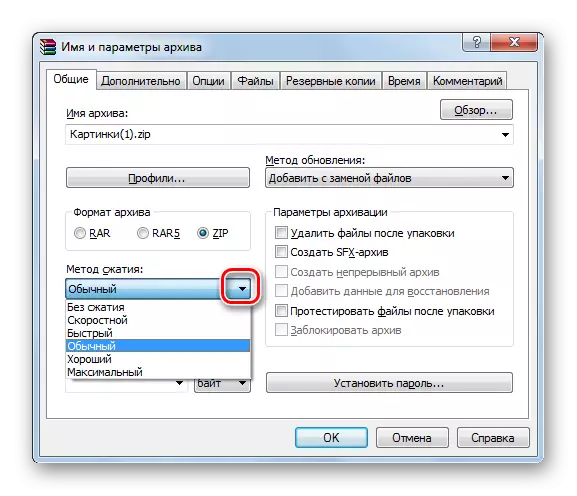
Ngokuzenzakalelayo, ingobo yomlando ye-zip edaliwe izogcinwa kwisikhombi esifanayo lapho idatha yomthombo itholakala khona. Uma ufisa ukuguqula lokhu, bese ucindezela "Ukubuyekezwa ...".
- Iwindi lokugcina kulo livela. Hambisa kukho kusikhombisi lapho ufuna ukusindisa khona, bese uqhafaza u- "Gcina".
- Ngemuva kwalokho, ibuyela efasiteleni lendalo. Uma ucabanga ukuthi zonke izilungiselelo ezidingekayo ziyagcinwa, chofoza u- "KULUNGILE" ukuze uqale inqubo yokufaka u-Arching.
- Inqubo yokwakha i-zip archive izokwenziwa. Into edaliwe enokwandiswa kwe-zip izoba kwizinkomba zokuthi umsebenzisi aqokwe, noma, uma engakwenzanga lokhu, lapho imithombo itholakala khona.
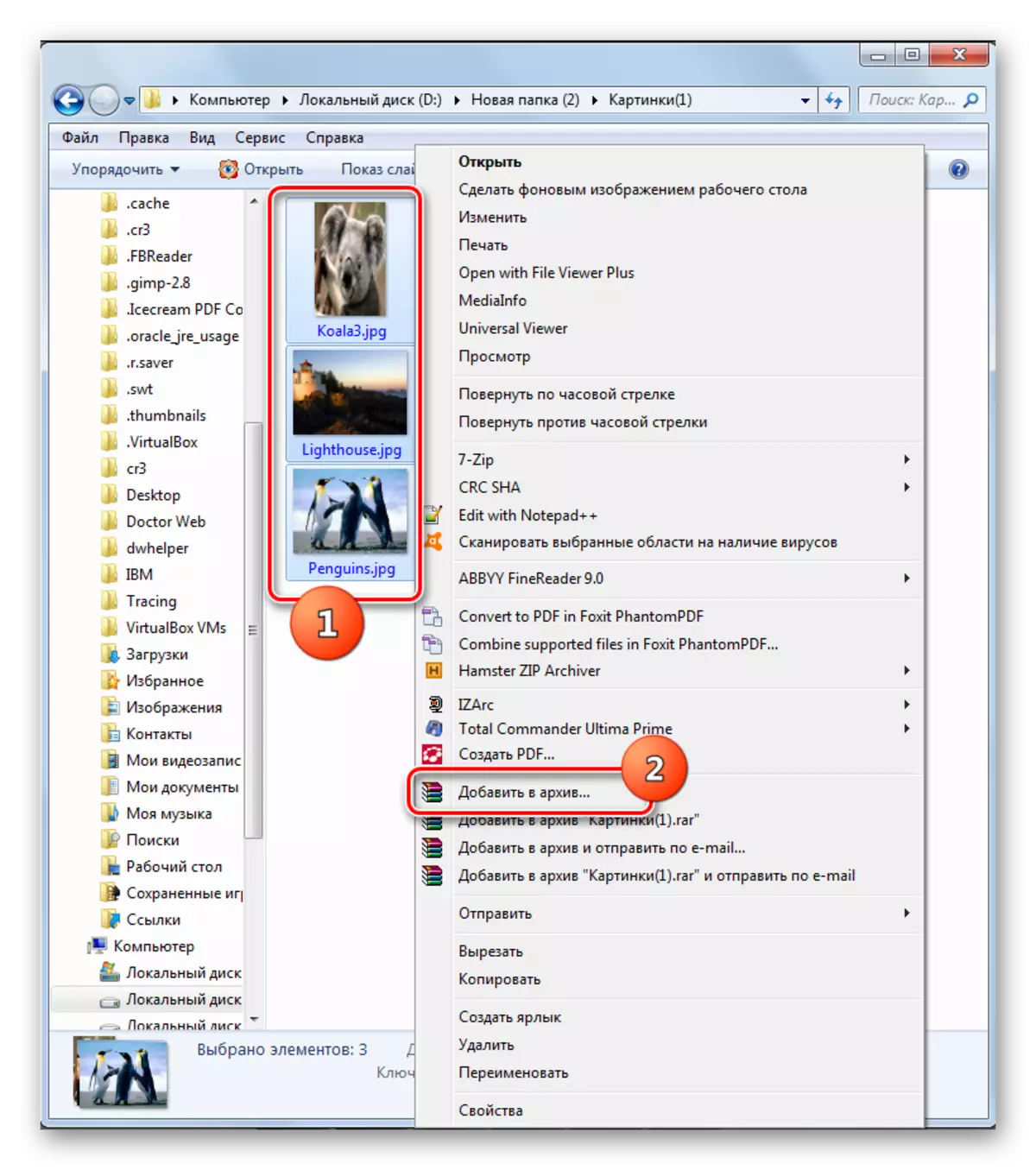

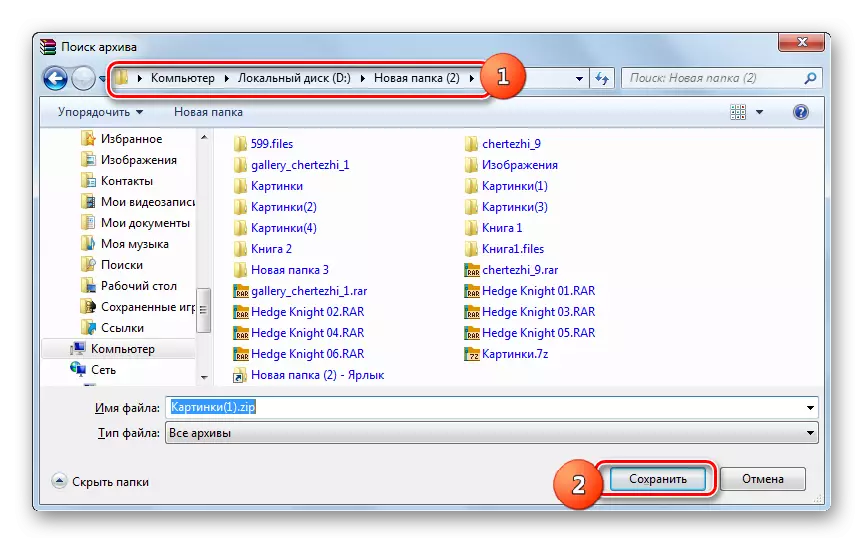
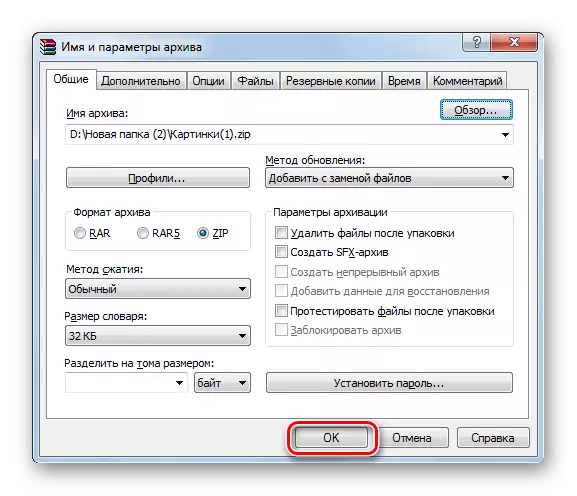
Ungakha futhi ifolda ye-ZIP futhi ngqo ngemenenja yefayela yangaphakathi ye-WinRAR.
- Qalisa i-WinRAR. Usebenzisa iMenenja yefayela eyakhelwe ngaphakathi, hambisa kwisikhombi lapho izinto zitholakala khona ukuthi izinto zihloselwe ukulondolozwa kolondolozo. Baqokomisa ngendlela efanayo nango "ngumqhubi". Chofoza ekwabelweni kwe-PCM bese ukhetha "Faka amafayela ukuze kungobo yomlando".
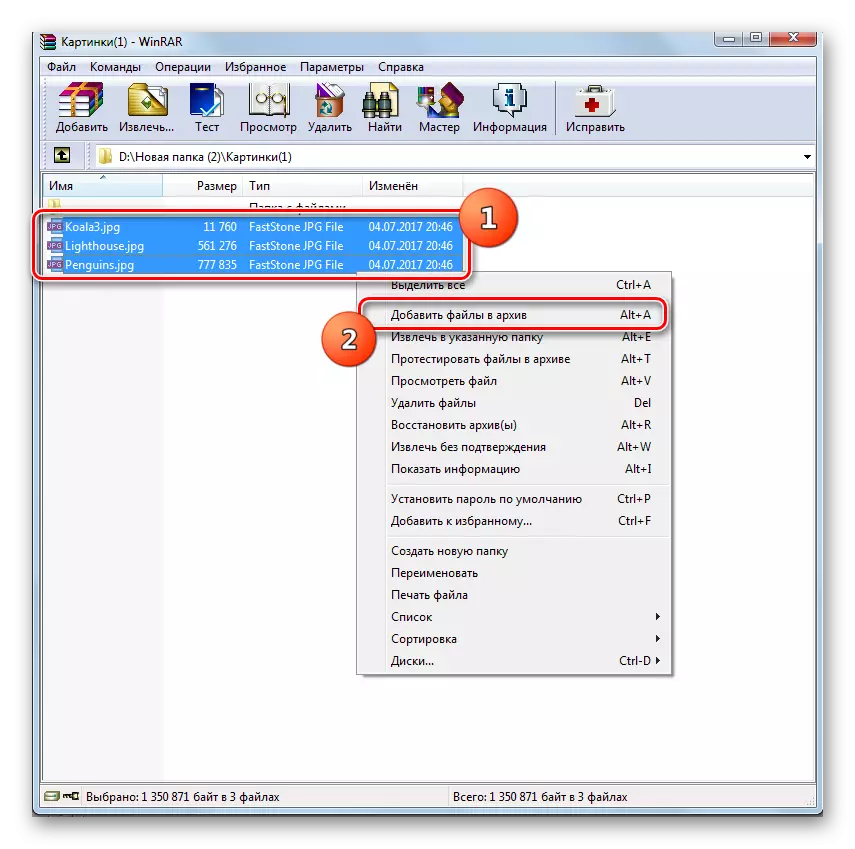
Futhi, ngemuva kokukhethwa, ungafaka isicelo se-CTRL + A noma chofoza ku- "Faka" kusithonjana sephaneli.
- Ngemuva kwalokho, iwindi lokusetha elijwayelekile lizovuleka, lapho udinga ukukhiqiza izenzo ezifanayo ezichazwe kwinguqulo yangaphambilini.
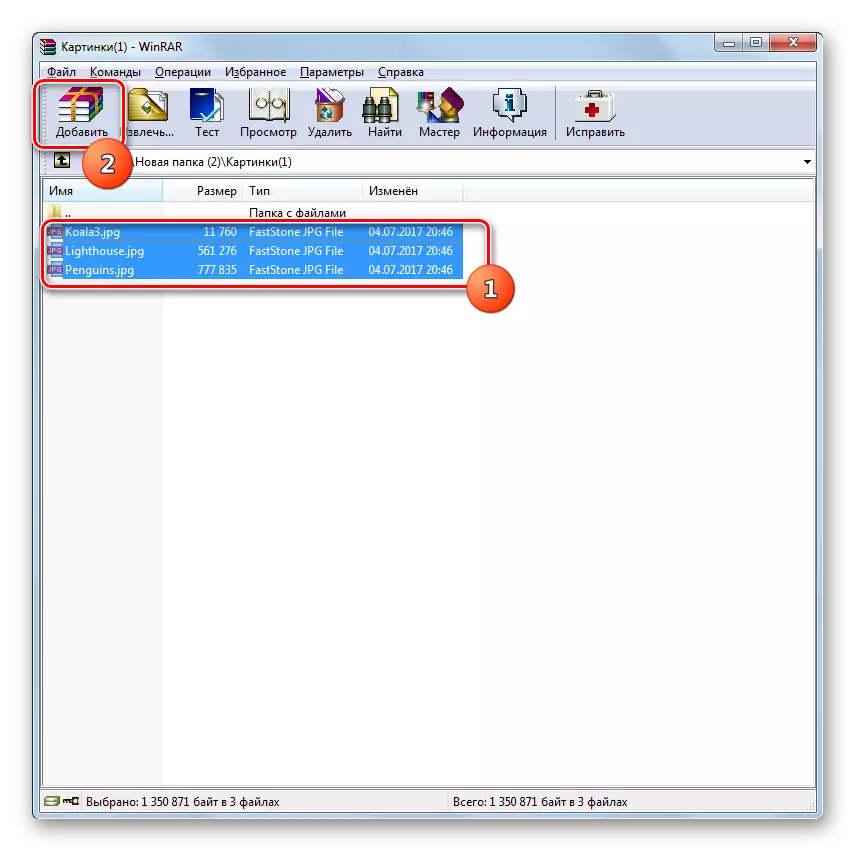

Isifundo: Ukulondolozwa kwamafayela e-virusr
Indlela 2: 7-zip
U-Archiver olandelayo owaziyo ukuzakhela imilando ye-zip uhlelo lwe-7-zip.
- Gijimani i-7-zip bese udlula kwimenenja yefayela elishumekiwe kwisikhombi sokubekwa kwekhodi yomthombo okufanele ibongwe. Yenza ukukhetha kwabo bese uchofoza isithonjana esithi "Faka" ngesimo se- "Plus".
- Ithuluzi elithi "Faka ku-Archive" Ithuluzi liyavela. Ensimini ephezulu kakhulu, ungashintsha igama lesithongu se-zip esizayo kulowo umsebenzisi asibheka kufanele. Enkambu ye- "Archive Fomethict" kusuka ohlwini olwehliswayo, khetha u- "Zip" esikhundleni se- "7Z", esethelwe ngokuzenzakalelayo. Ensimini ethi "Conpression Level", ungakhetha phakathi kwalezi zindinganiso ezilandelayo:
- Okujwayelekile (okuzenzakalelayo);
- Isilinganiso;
- Ijubane eliphezulu;
- U-Ultra;
- Ngokushesha;
- Ngaphandle kokucindezela.
Njengoba nje ku-Winrar, umgomo usebenza lapha: I-Stroer lizinga elinamandla lokugcina umlando, inqubo ephansi yenzeka futhi okuphambene nalokho.
Ngokuzenzakalelayo, ukonga kwenziwa kwisikhombi esifanayo lapho kutholakala khona izinto zomthombo. Ukuze ushintshe le parameter, chofoza inkinobho ngamachashazi ngakwesokudla kwensimu ngegama lefolda elicindezelwe.
- Kuvele iwindi le- "Scroll". Ngalo, udinga ukuhambisa kulolo mkhombandlela lapho udinga ukuthumela khona into ekhiqizwayo. Ngemuva kokushintshwa kwesikhombisi senziwa, chofoza u- "Vula".
- Ngemuva kwalesi sinyathelo, ubuyela ku- "Faka efasiteleni le-Archive". Njengoba zonke izilungiselelo zichaziwe, ukwenza kusebenze inqubo yokulondolozwa, cindezela KULUNGILE.
- Ukugcina umlando kwenziwa, futhi into eqediwe ithunyelwa ku-DirectorIzation echazwe ngumsebenzisi, noma izohlala kufolda lapho kubekwa khona izinto zokuqala.
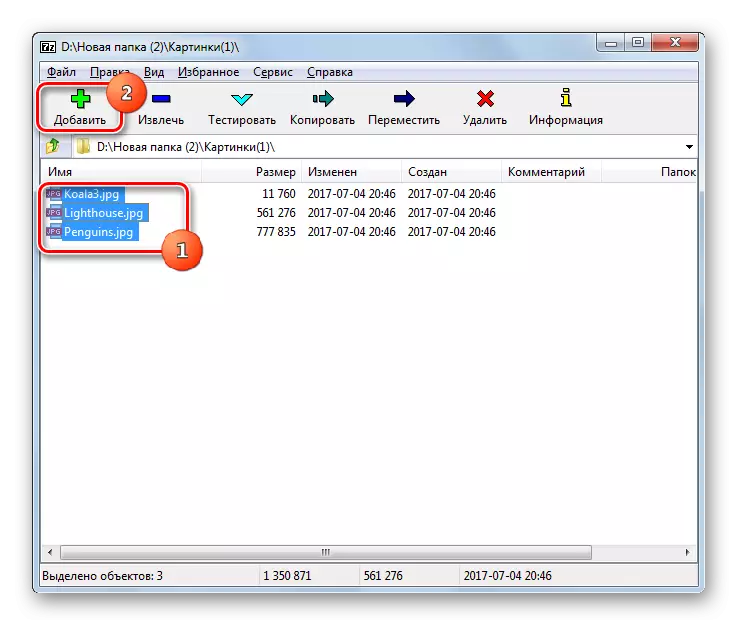
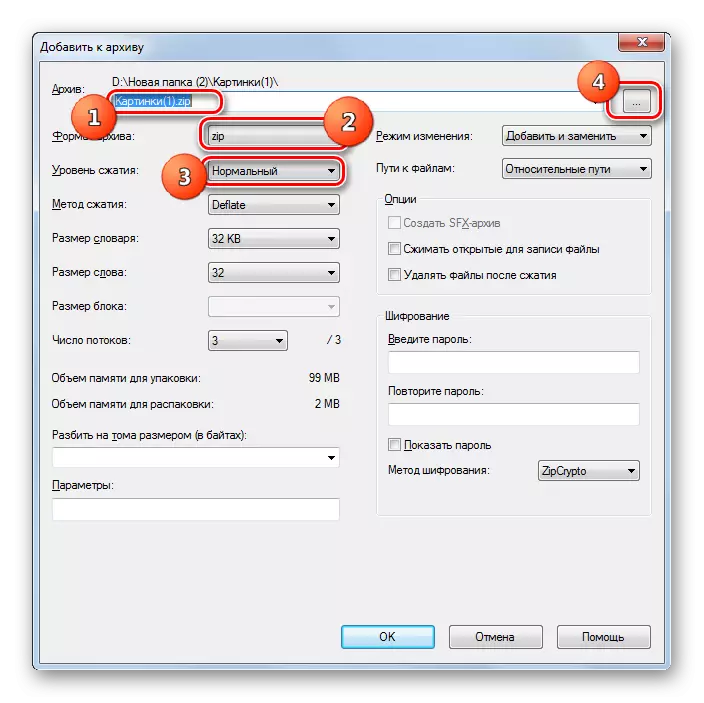
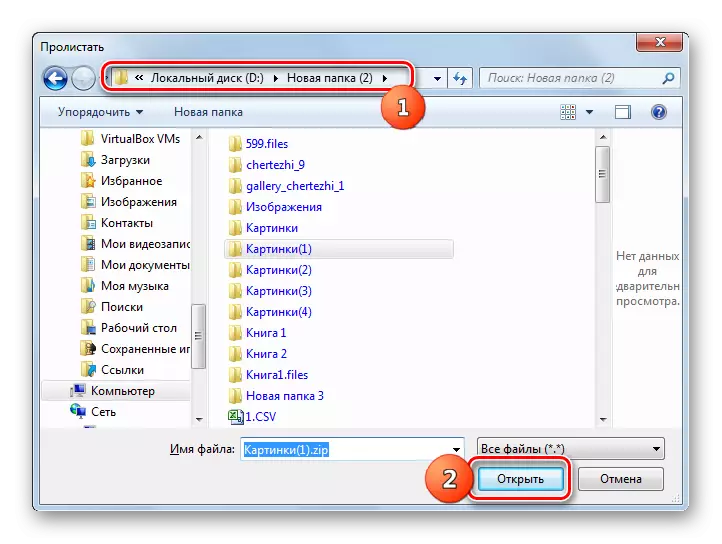
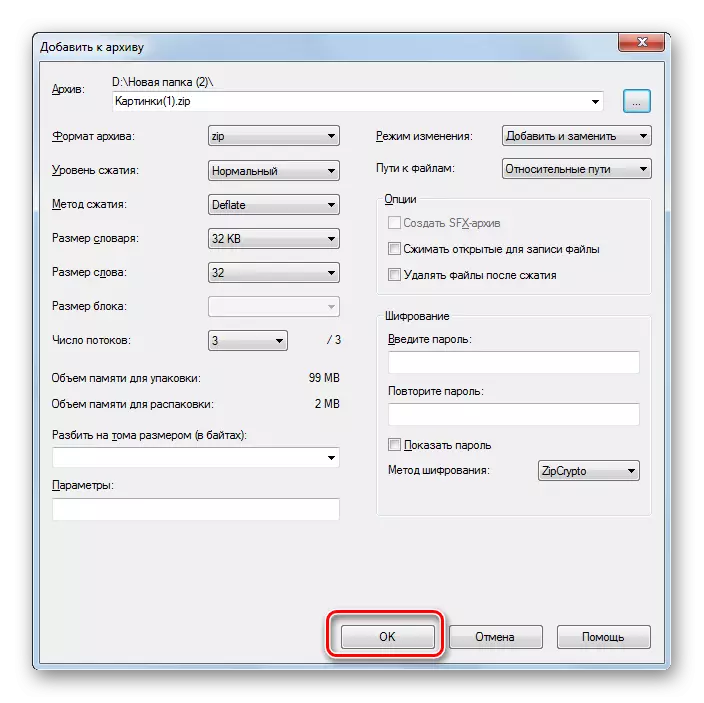
Njengasendleleni eyedlule, ungasebenza futhi ngemenyu yokuqukethwe ye- "Explorer".
- Hambisa kufolda yendawo ukuze kugcinwe kungobo yomlando ukuze kuqokonyiswe bese uqhafaza ku-PCM eyedwa.
- Khetha isikhundla esithi "7-zip", nasohlwini olwengeziwe, chofoza ku- "Faka" igama lefolda yamanje .Zip "."
- Ngemuva kwalokho, ngaphandle kokwenza ezinye izilungiselelo, i-ZIP Archive izokwakhiwa kwifolda efanayo lapho imithombo itholakala khona, futhi izokwabelwa igama lale folda yokubekwa.

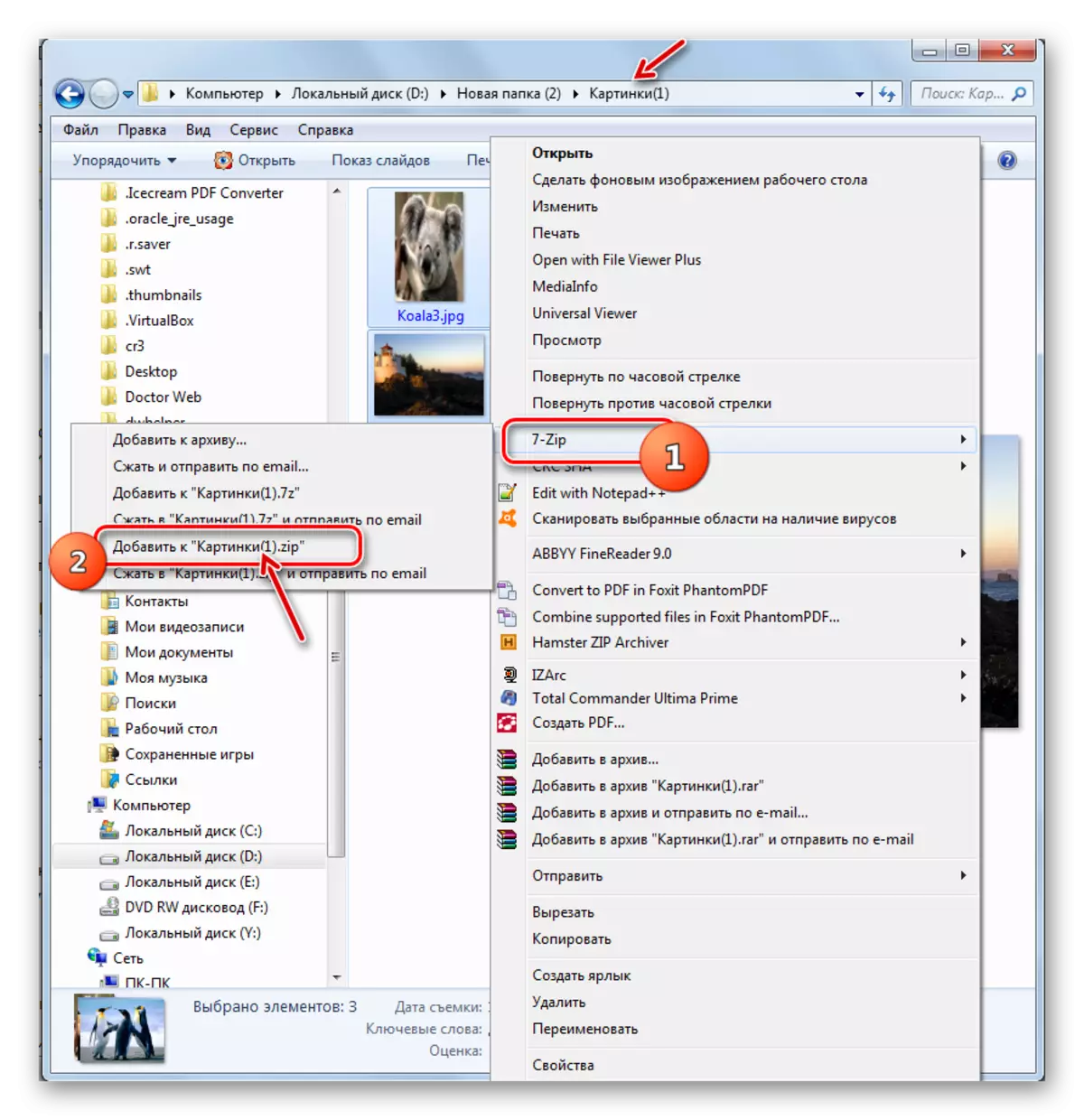
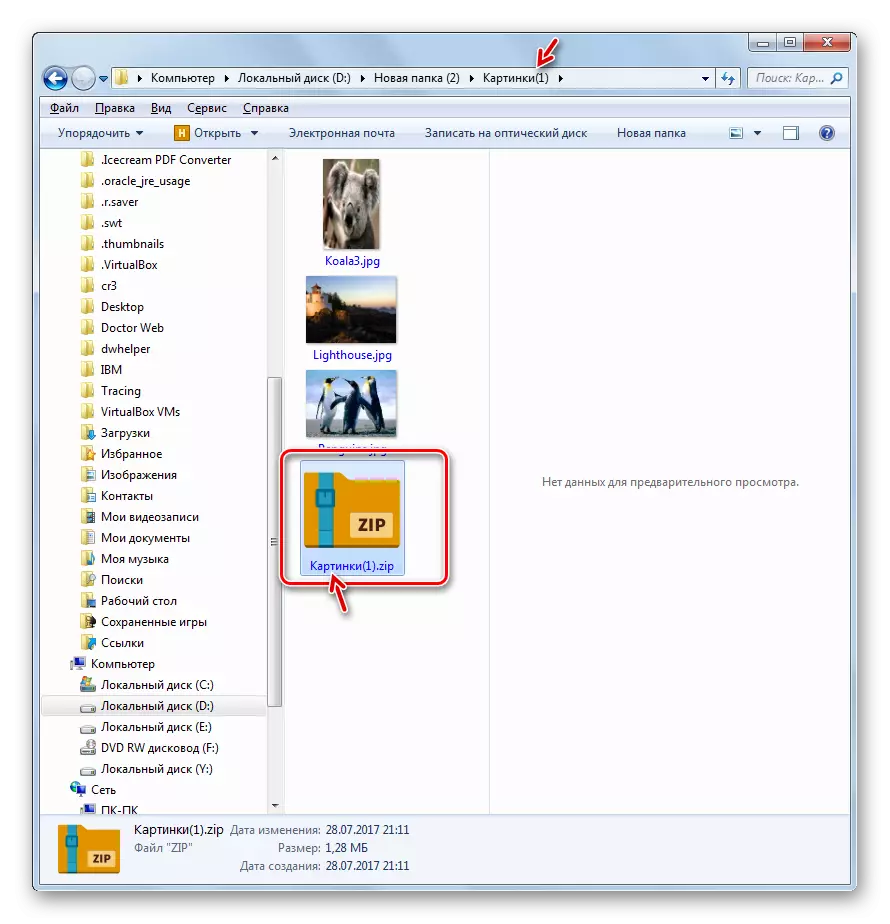
Uma ufuna ukonga ifolda ye-zip eqediwe kwenye inkombathi noma usethe izilungiselelo ezithile zogciniwe, futhi ungasebenzi okuzenzakalelayo, khona-ke kulokhu udinga ukwenza lokhu okulandelayo.
- Skrolela ezakhiweni ezizofakwa ku-zip archive, bese uzigqama. Chofoza ku-Secreion of PCM. Kumenyu yokuqukethwe, chofoza ku- "7-zip", bese ukhetha u- "Faka ku-Archive ...".
- Emva kwalokho, iwindi "engeza kungobo yomlando" isijwayele ngokuchaza i-algorithm yokwakha ifolda ye-zip nge-7-zip Manager. Ezinye izenzo zizophinda ngqo nalezo esizikhulumile ngazo lapho zibheka le ndlela.

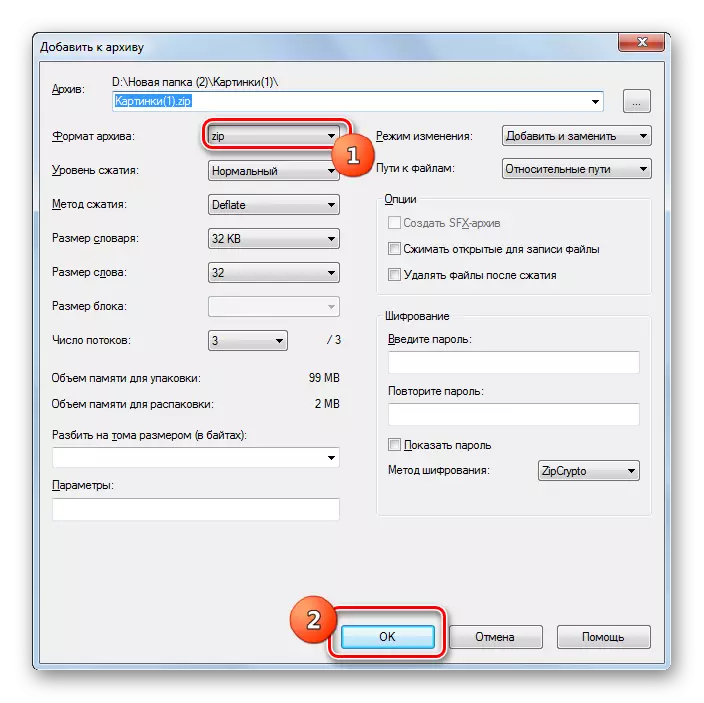
Indlela 3: Izarc
Indlela elandelayo yokwakha izingobo zomlando ze-zip izokwenziwa kusetshenziswa i-Izarc Archiver, okuyiyo yize idume kakhulu kunangaphambili, kepha futhi uhlelo oluthembekile lokugcina umlando.
Khipha ku-internet Okwamafoi okuhanjwa nawo.
- Run iZarc. Chofoza isithonjana esisha.

Ungafaka futhi i-Ctrl + N noma ngokulandelana kokuchofoza kwimenyu ethi "Ifayela" bese "Dala i-Archive" "
- Iwindi elithi "Dala Ukulondolozwa ..." kuvela. Hambisa kukho kusikhombi sokuthi ufisa ukuthumela ifolda ye-ZIP eyenziwe ngayo. In the Igama lefayela field, faka igama ofuna ukulibiza. Ngokungafani nezindlela ezedlule, le mfanelo ayinikezwa ngokuzenzakalelayo. Ngakho-ke ngasiphi isikhathi kuzofanela sibhalwe ngesandla. Cindezela u- "Vula".
- Ifayela lokungezelela liyithuluzi lokugcina umlando lizovela kuthebhu yokukhetha ifayela. Ngokuzenzakalelayo, ivulekele kusikhombisi esifanayo osikhombisile ukuthi indawo yokugcina ifolda eqedwe. Udinga ukuhambisa kulelifolda lapho amafayela ofuna ukuwapakisha agcinwa khona. Khetha lezo zinto ngokuya ngemithetho yokwabiwa okujwayelekile ofuna ukugcizelelwa ngobomvamisa. Ngemuva kwalokho, uma ufuna ukusetha izilungiselelo ezinembile ngokwengeziwe, bese uhambisa kuthebhu "yokucindezela".
- Kuthebhu "Yezilungiselelo Zezilungiselelo", kuqala, qiniseka ukuthi ipharamitha "ye-zip" ensimini "yohlobo lwe-archive" Yize kufanele ifakwe ngokuzenzakalelayo, kepha kwenzeka lutho. Ngakho-ke, uma kungenjalo, khona-ke udinga ukushintsha ipharamitha kulokho okucacisiwe. Ensimini ethi "Action", i-add "parameter kufanele icaciswe.
- Ensimini ethi "Compression", ungashintsha izinga lokugcina umlando. Ngokungafani nezinhlelo ezedlule, e-Izarc, kulo mkhakha, okuzenzakalelayo akuyona isilinganiso, kepha esisodwa esinikeza isilinganiso esiphakeme kakhulu sokushintshana ngezindleko eziphakeme kakhulu. Le nkomba ibizwa ngokuthi "okuhle kakhulu". Kepha uma udinga ukubulawa okusheshayo umsebenzi, ungashintsha le nkomba kunoma yikuphi okunye, okuhlinzeka ngokucindezela okusheshayo, kepha okusebenzayo:
- Ngokushesha;
- Ngokushesha;
- Okujwayelekile.
Kepha amandla okwenza okusongolweni wogciniwe ngefomethi efundwayo ngaphandle kokucindezela e-Izarc awekho.
- Ngaphezu kwalokho, ku- "Comprection izilungiselelo" ithebhu, ungashintsha amanye amapharamitha athile:
- Indlela yokuguqula;
- Amakheli amafolda;
- Date Izimfanelo;
- Ukunika amandla noma ukunganaki amafolda atshaliwe.
Ngemuva kwawo wonke amapharamitha adingekayo acacisiwe, chofoza u- "KULUNGILE" ukuqala inqubo yokufaka u-Arching.
- Inqubo lokugoqa kuzokwenziwa. Ifolda egciniwe izokwakhiwa lwemibhalo enikezwe umsebenzisi. Ngokungafani izinhlelo odlule, okuqukethwe kanye nendawo ingobo yomlando ye-ZIP azoboniswa nge esibonakalayo lesicelo.
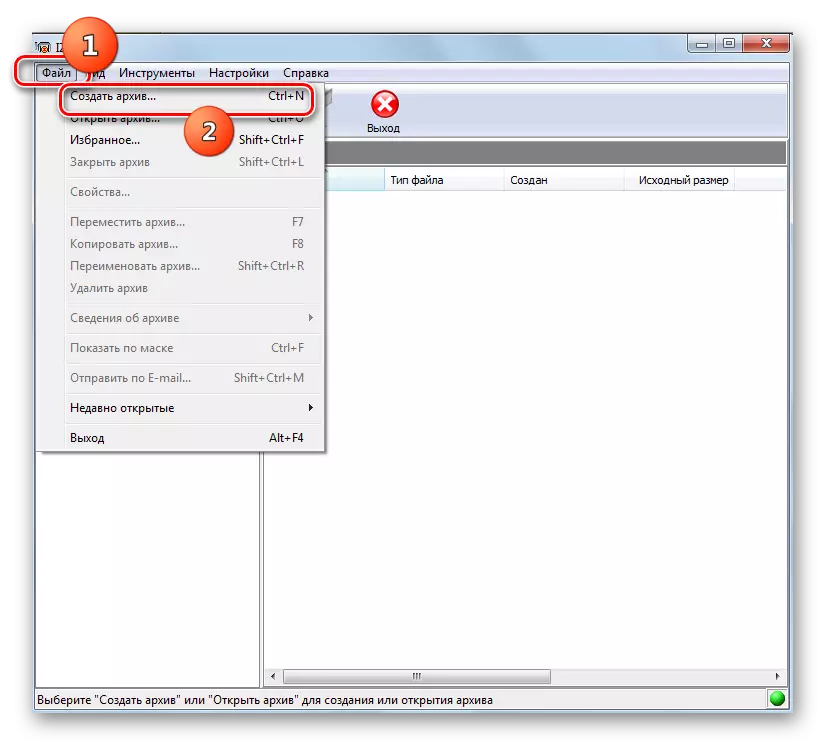
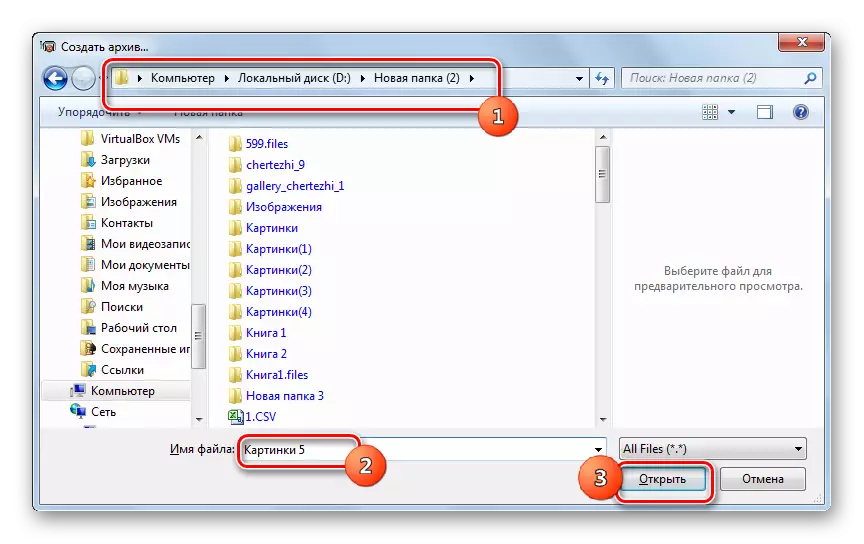
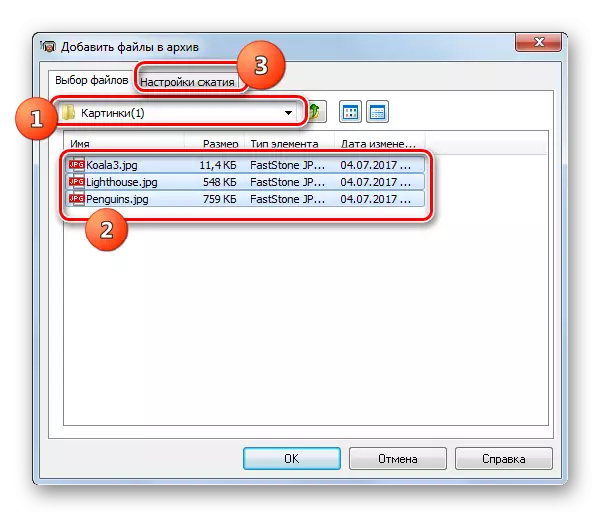


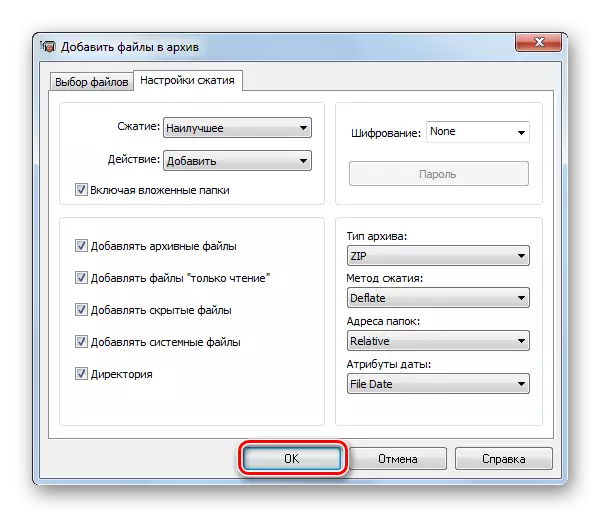

Njengakwezinye izinhlelo, kulondolozwe ngefomethi ye-Zip usebenzisa IZARC kungenziwa ngokusebenzisa indawo yemenyu yokuqukethwe "Explorer".
- Ukuze osheshayo kokulondoloza ku "Explorer", khetha izakhi ukuba onomfutho. Chofoza PKM. Esikhathini imenyu yengqikithi, yiya engxenyeni ethi "IZARC" futhi "Engeza" Igama ifolda yamanje .zip ".
- Ngemva kwalokho, ingobo yomlando ye-zip izokwakhiwa kufolda efanayo lapho imithombo zitholakala, futhi ngaphansi kwegama lalo.

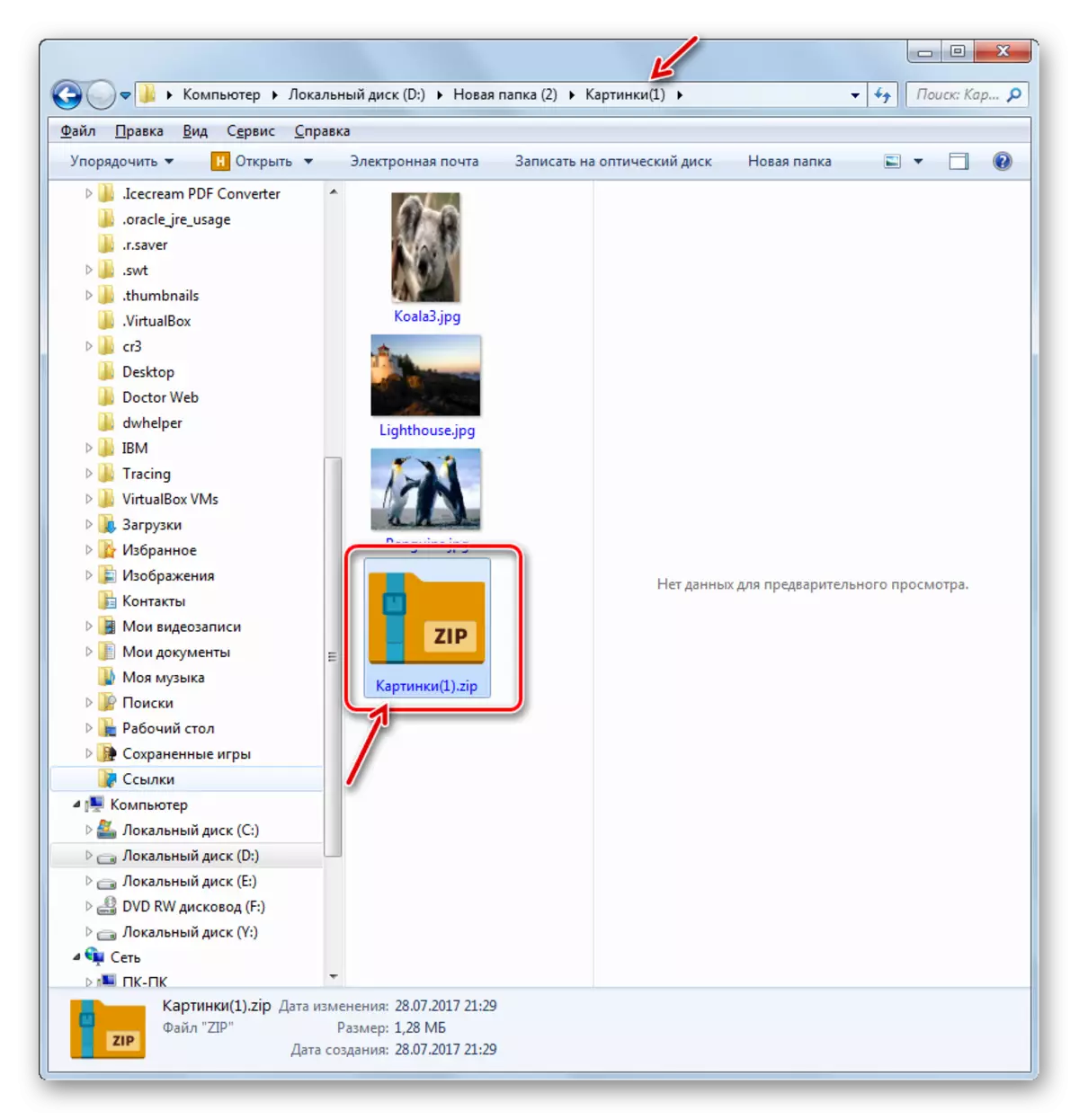
Ungasetha kokubili izilungiselelo eziyinkimbinkimbi kule nqubo yomlando ngokusebenzisa imenyu yengqikithi.
- Ngenxa yalezi zinjongo, ngemuva kokukhetha bememezana kwimenyu yokuqukethwe, khetha "IZARC" futhi "Engeza Ingobo yomlando ...".
- Kuvele kokulondoloza isethaphu iwindi kuvula. Esikhathini "Archive Uhlobo" ensimini, setha "zip" Inani uma omunye siyadingeka lapho. Esikhathini "Isenzo" ensimini kufanele kube "Engeza". Esikhathini "Ukuminyanisa" ensimini, ungakwazi ukushintsha ezingeni yomlando. Izinketho sezivele ebalwe ngasekuqaleni. Ngo "Ukuminyanisa Indlela" insimu, ungakhetha eyodwa yezindlela ezintathu ukusebenza:
- Deflate (okuzenzakalelayo);
- Gcina;
- Bzip2.
Ngaphezu kwalokho, e-Ukubethela ensimini, ungakhetha inketho "Ukubethela ohlwini".
Uma ufuna ukushintsha indawo into idalwa noma igama layo, wabe esekhonza iminyaka ngalokhu nilandela imfundiso isithonjana ifomu ifolda ilungelo emkhakheni lapho ikheli okuzenzakalelayo eqoshiwe.
- "Vula" iwindi uqalise. Iya ku-lwemibhalo lapho ufuna ukugcina element elakhiwe esikhathini esizayo, futhi "Ifayela Yegama", faka igama kunikezelwe. Cindezela u- "Vula".
- Ngemva indlela entsha yengezwe "Dala ingobo yomlando" ifasitela, chofoza "OK" ukuqala inqubo iphakethe.
- Ilondoloza uzobe kukhiqizwa futhi umphumela le nqubo ithunyelwa lwemibhalo ukuthi umsebenzisi ukhombise uqobo.
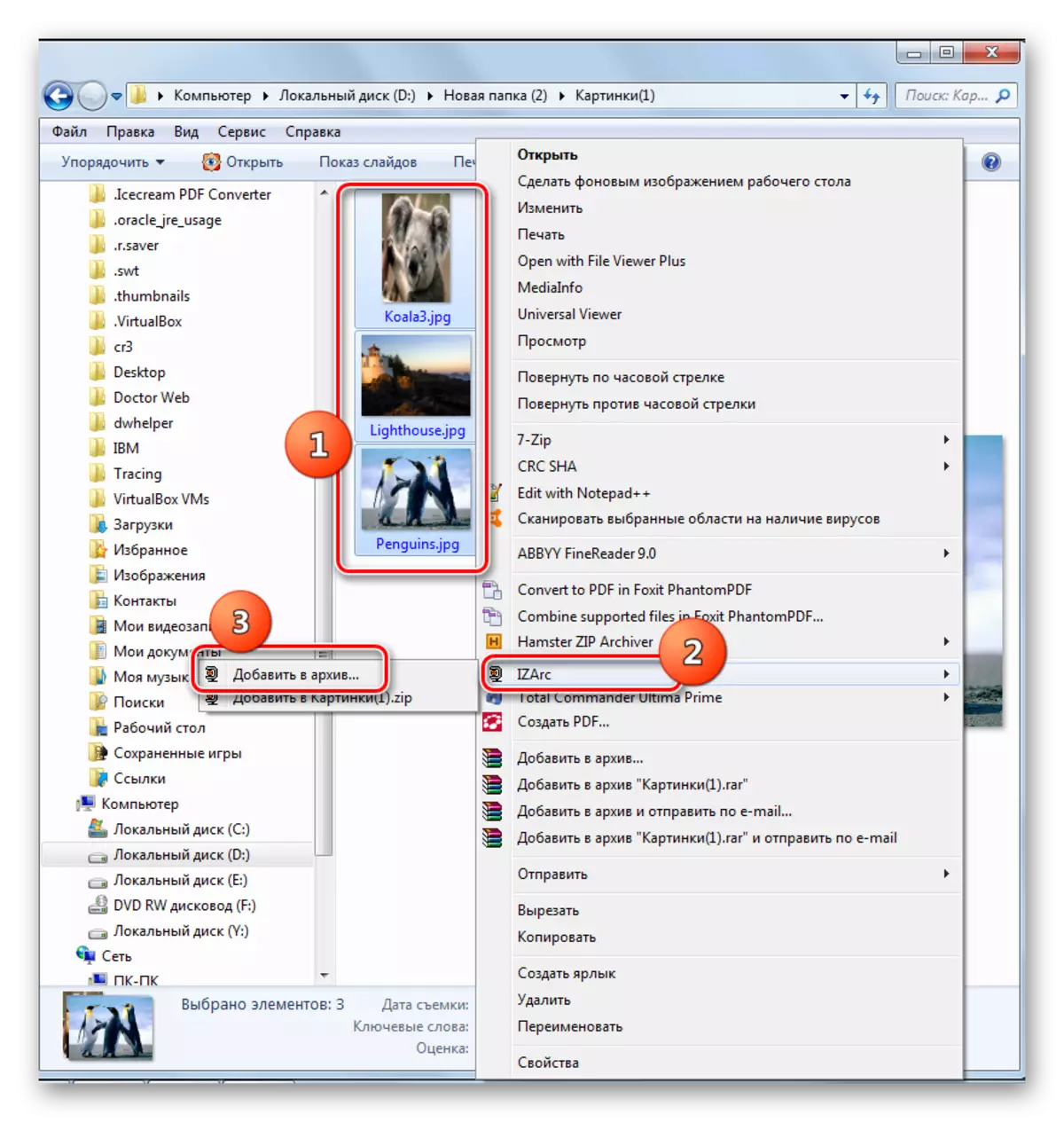
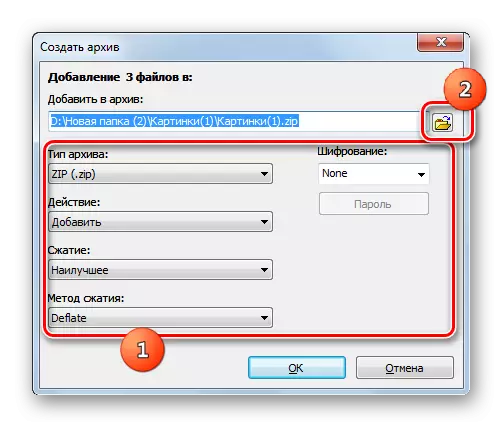
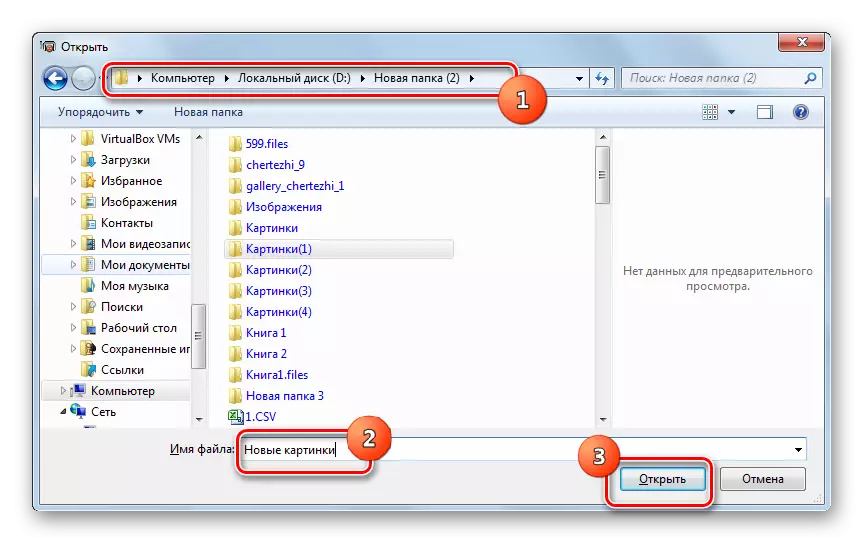

Indlela 4: Hamster Zip Archiver
Olunye uhlelo ukuthi ungakha-zip-zomlando kuyinto Hamster-Zip Archiver Nokho, okuyinto, kuyabonakala ngisho igama layo.
Download Hamster Zip Archiver
- Run Hamster Zip Archiver. Iya "Dala" sigaba.
- Chofoza ngumgogodla the window hlelo lapho ifolda okuvezwayo.
- I Vula iwindi yethulwa. Ngalo, kudingeka bathuthele lapho izinto umthombo angaphansi yomlando, futhi ukwaba nabo. Bese ucindezela Open.

Ungafaka ehlukile. Vula umkhombandlela indawo ifayela "Explorer", ukugqamisa kubo bese uhudula kuwindi-zip we archiver ku "Dala" ithebhu.
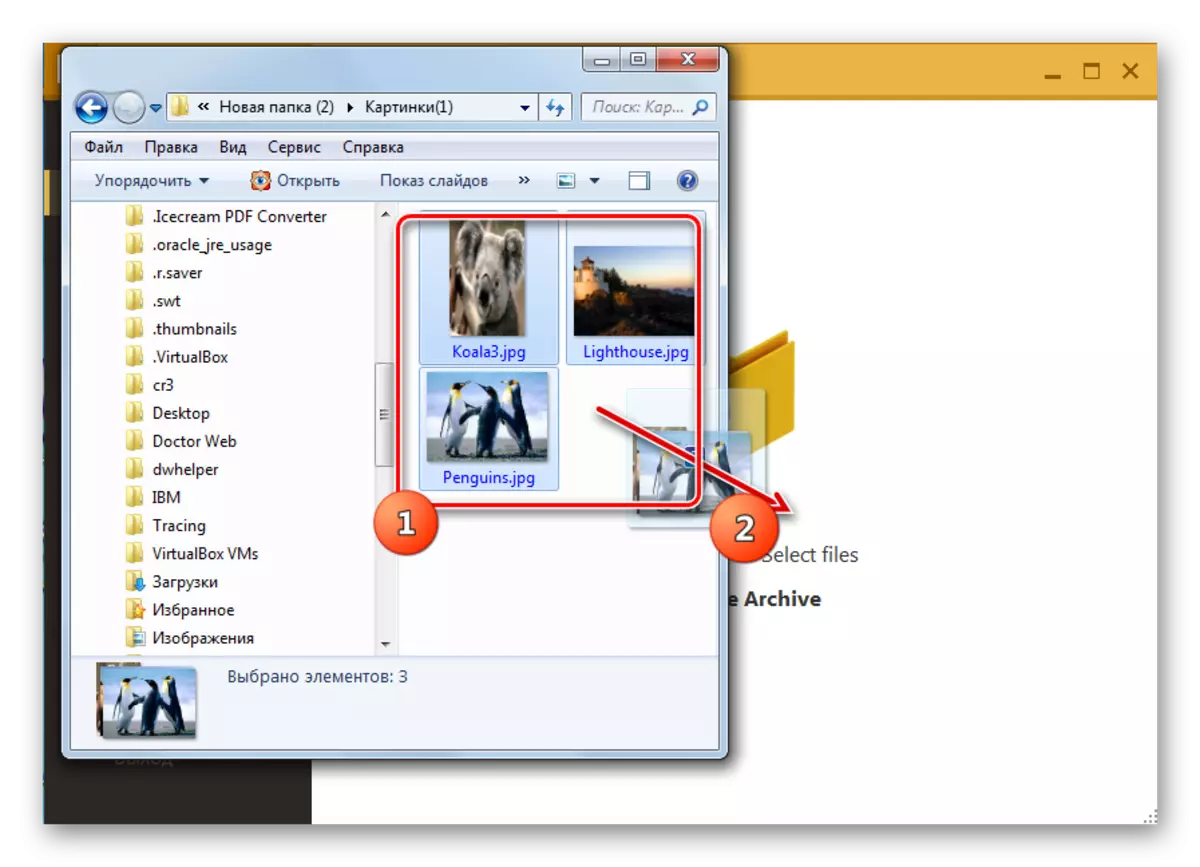
Ngemva izakhi ngokuhudula ukuwela igobolondo hlelo endaweni, iwindi ihlukaniswe izingxenye ezimbili. Elements kufanele sidonse ingxenye, okuthiwa "Dala ingobo yomlando entsha ...".
- Kungakhathaliseki ukuthi wena uyokwenza ngefasitela ukuvulwa noma ngokuhudula, uhlu lwamafayela akhethiwe upakisha azoboniswa ku Zipov ikhothamo iwindi. Ngokuzenzakalelayo, iphakethe egciniwe bayonikezwa igama "My Ingobo yomlando Igama". Ukuze ushintshe lokho, chofoza enkundleni, lapho uboniswa noma pictogram ngesimo ngepeni ilungelo kuso.
- Faka igama oluthatha kudingeka wena bese ucindezela ENTER.
- Ukuze ucacise lapho into edala idaliwe, chofoza eliqoshwe umbhalo othi "chofoza ukuze ukhethe indlela ingobo yomlando". Kodwa ngisho noma ungayi kule umbhalo, into ngeke zilondolozwe e ezenzakalelayo lwemibhalo ezithile. Lapho kokulondoloza zokuqala, iwindi isazoqhubeka ukuvula, lapho kufanele ucacise lwemibhalo.
- Ngakho, ngemva ngokuchofoza umbhalo, "Khetha Indlela I-Ingobo yomlando" ithuluzi kuvela. Kumele waqhubekela lwemibhalo indawo nalehleliwe into bese uchofoza "ifolda".
- Ikheli izoboniswa main Uhlelo iwindi. Ukuze esinembile yomlando ukucushwa, chofoza "Izilungiselelo Ingobo yomlando" isithonjana.
- Iwindi lepharamitha liqala. Esikhathini "Indlela" ensimini, uma uthanda, ungakwazi ukushintsha indawo into idalwa. Kodwa njengoba sikhuluma ngolunye wakhomba ke ngaphambili, thina, ngeke simthinte lokhu ipharamitha. Kodwa ku "zlib isilinganiso" vimbela, ungalungisa ezingeni kokulondoloza nesivinini idatha kucutshungulwa ngokuhudula isinciphisi. Ngokuzenzakalelayo, a kokucindezelwa ezingeni elivamile ifakiwe. Isikhundla kakhulu ilungelo isilayidi "esiphezulu", kanye ezikwesokunxele kwesokunxele - ". Ngaphandle kokucindezelwa"
Qiniseka ukuthi uqinisekise ukuthi "ye-ZIP" Inani isethelwe "ingobo yomlando format" ensimini. Endabeni okuphambene, ukushintsha lona esithile. Ungase futhi ushintshe nemingcele ezilandelayo:
- Kokucindezela indlela;
- Usayizi izwi;
- Silulumagama;
- Block nabanye.
Ngemuva kwawo wonke amapharamitha acacisiwe, ukubuyela efasiteleni edlule, cindezela isithonjana njengendlela yomcibisholo kwesobunxele.
- Ibuyela ewindini eliyinhloko. Manje kufanele sigijime inqubo yokwenza kusebenze ngokuchofoza inkinobho ethi "Dala".
- Into egciniwe izokwakhiwa futhi ifakwe ekhelini umsebenzisi achazwe kuzilungiselelo zoMgcinimo.
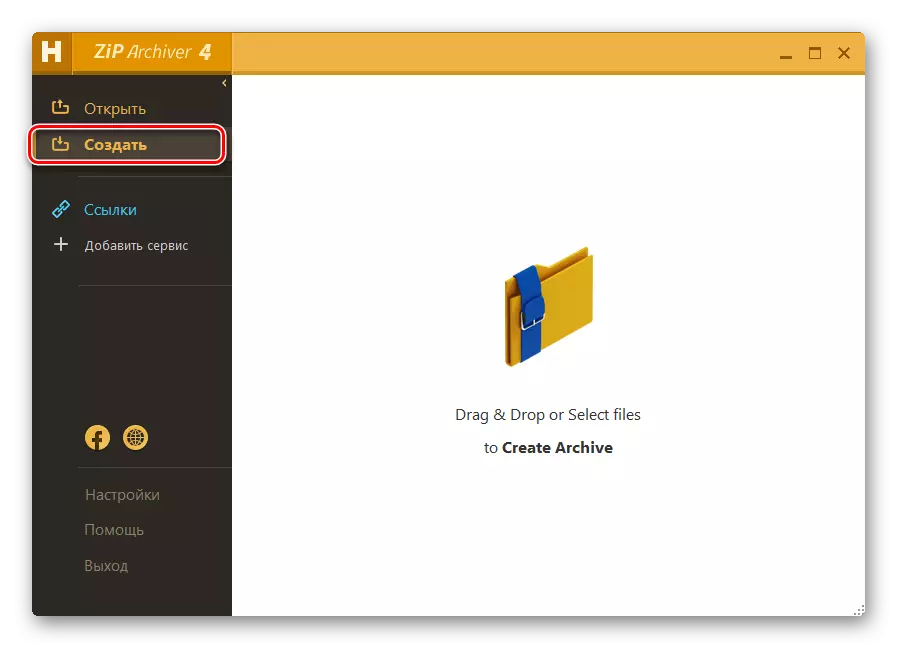

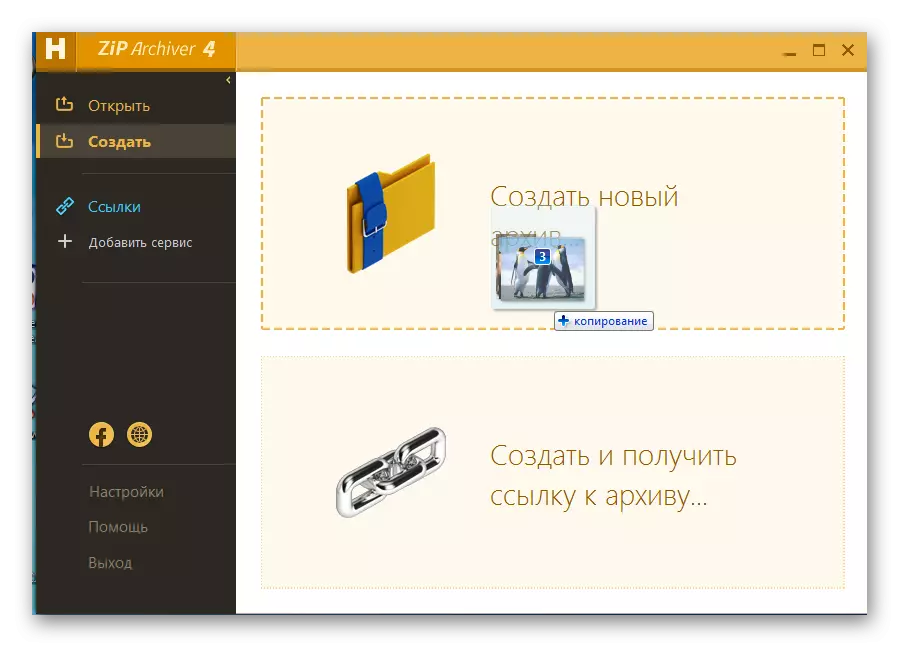
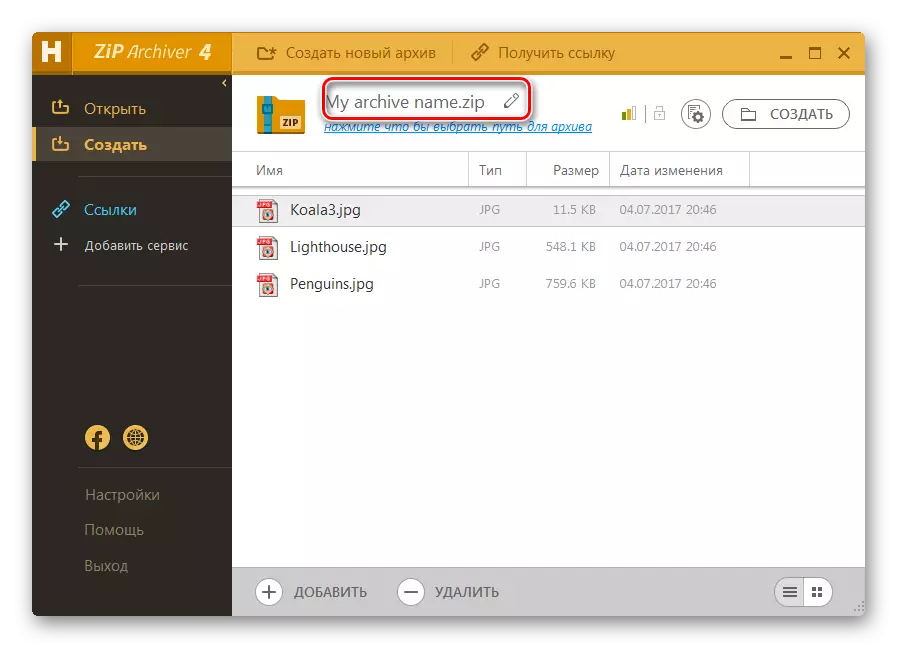
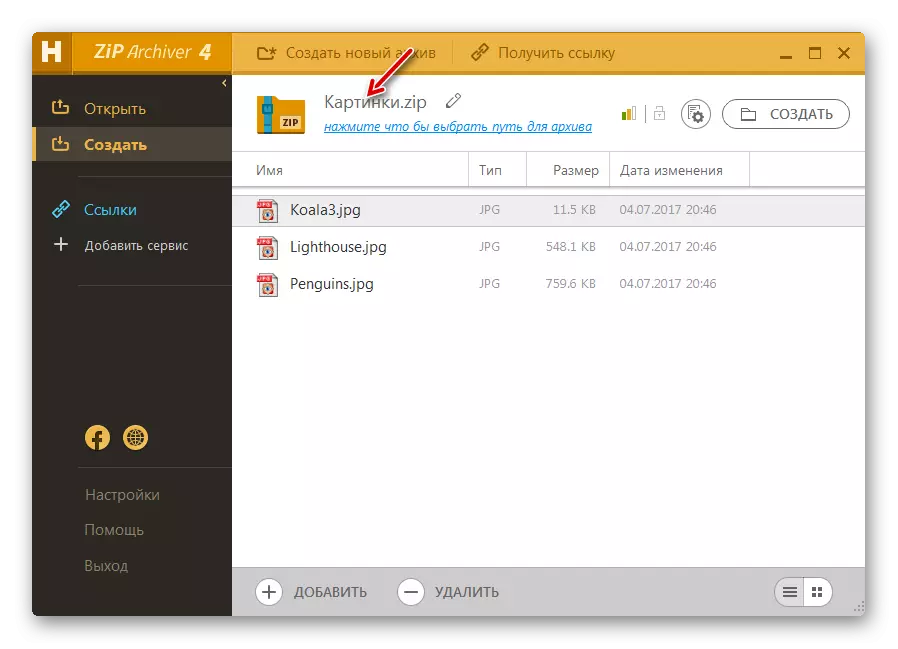
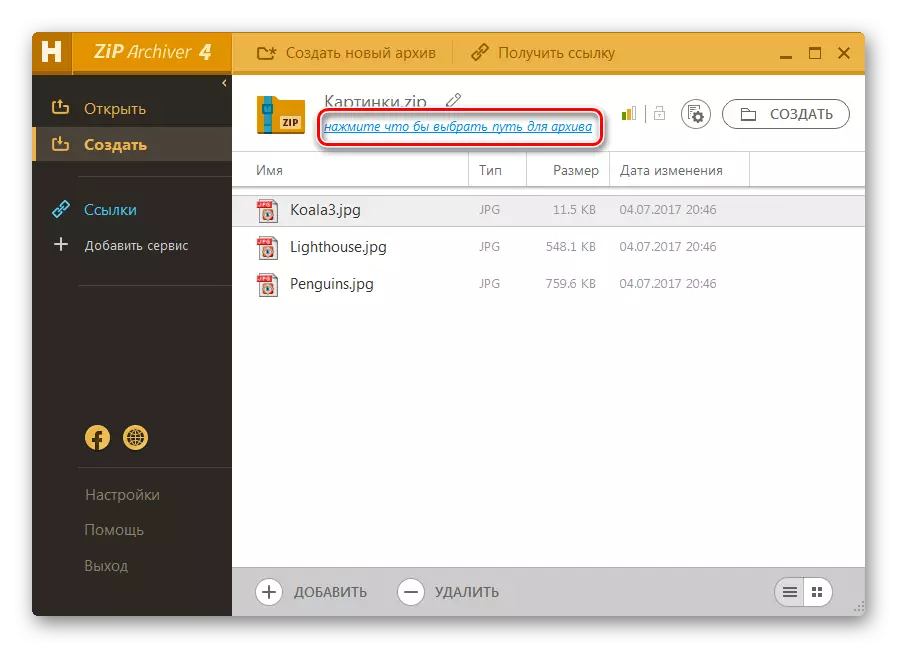
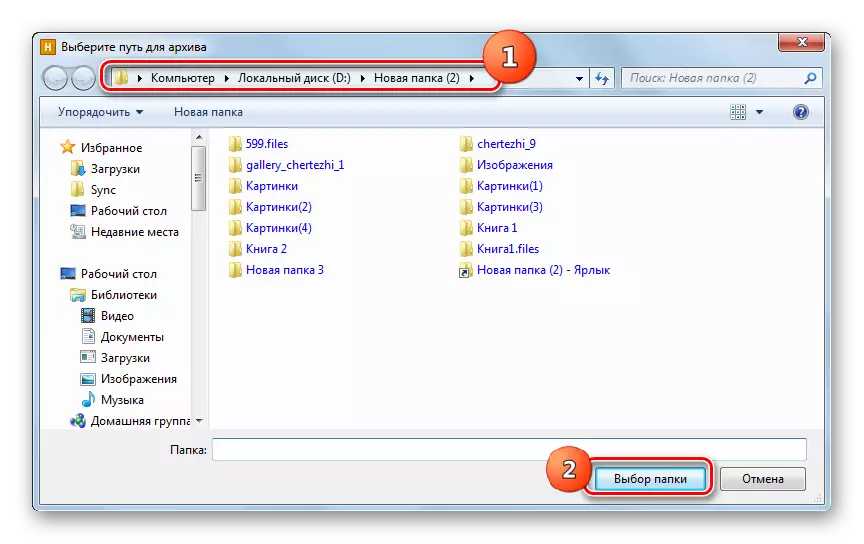
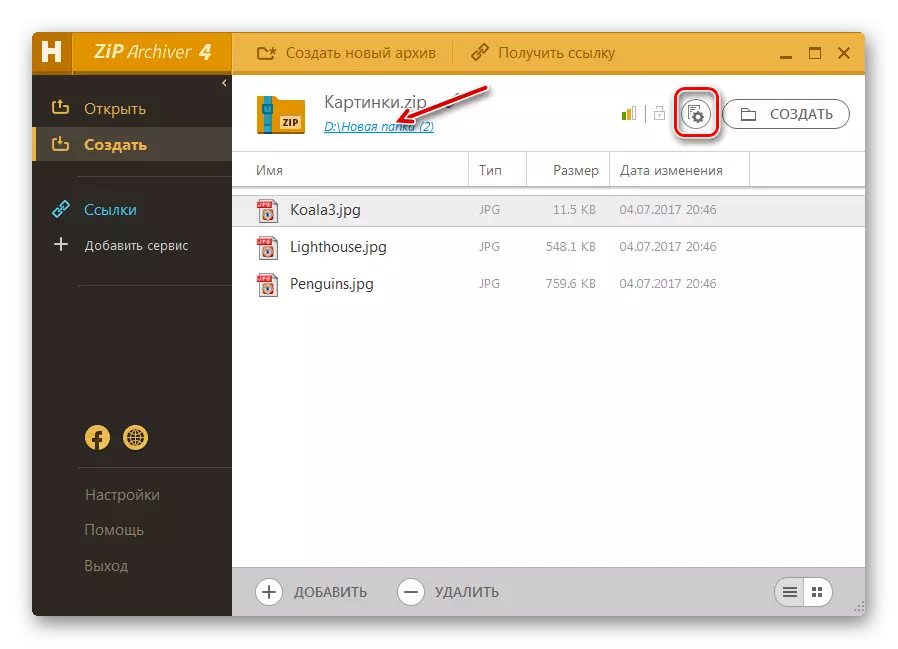
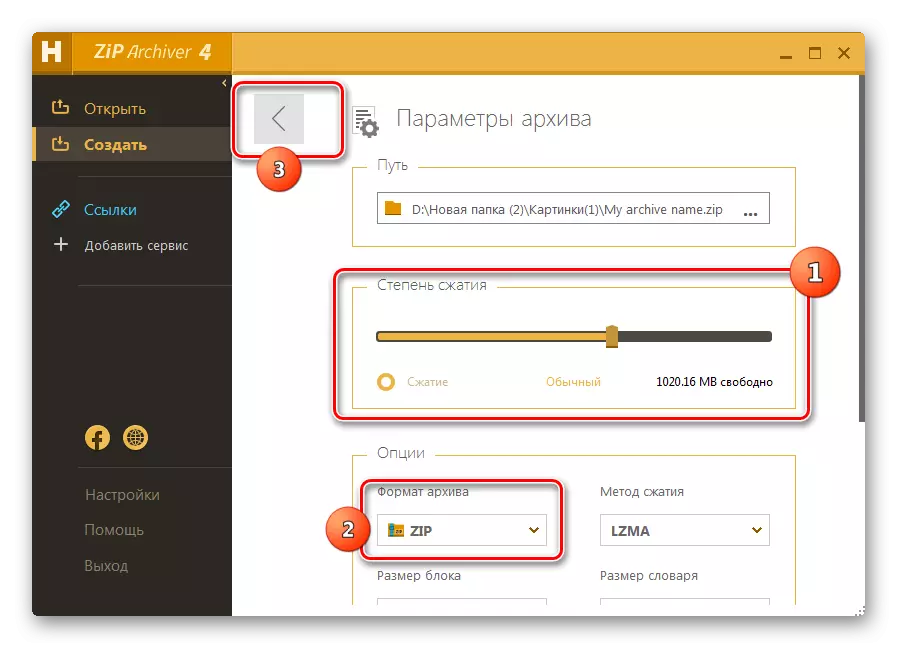

I-algorithm elula kunazo zonke yokwenza lo msebenzi ngohlelo olucacisiwe ukusebenzisa imenyu ethi "Explorer".
- Gijimani i- "Explorer" bese uhambisa kwisikhombi lapho amafayela ofuna khona ukuthi atholakala khona. Qokomisa lezi zinto bese uchofoza ku-PCM. Kumenyu evela, khetha u- "Hamster Zip Archiver". Uhlu ongakukhetha, khetha u- "Dala igama elithi Archive" lefolda yamanje .Zip ".
- Ifolda ye-ZIP izokwakhiwa ngokushesha kusikhombisi esifanayo lapho impahla yomthombo itholakala khona, futhi ngaphansi kwegama lesikhombimi esifanayo.
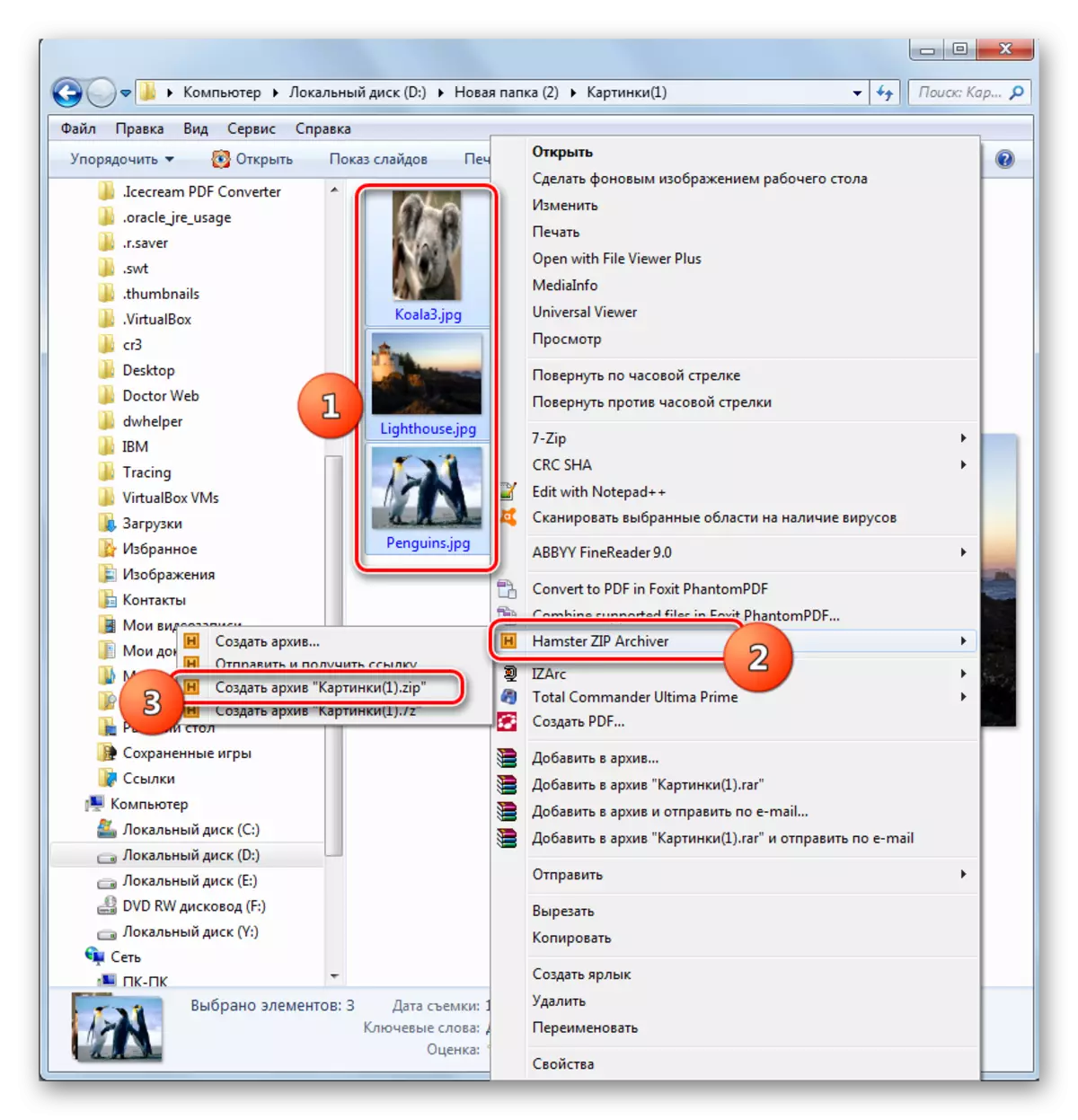
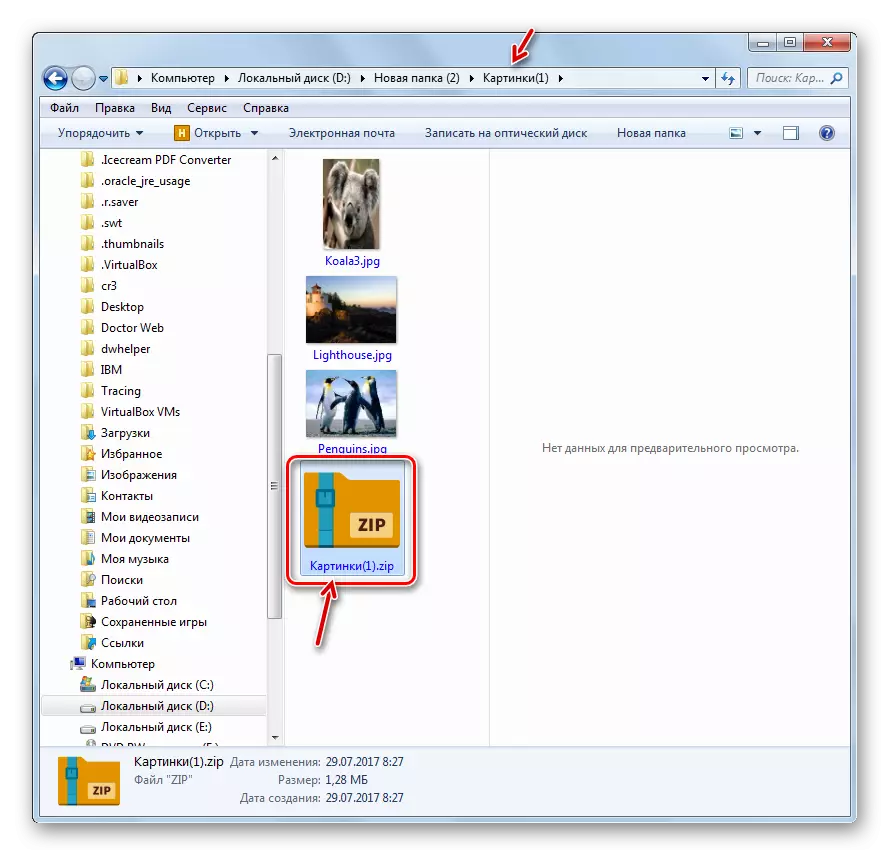
Kepha inketho kungenzeka futhi lapho umsebenzisi, enza imenyu ethi "Explorer", lapho enza inqubo yokufaka usebenzisa ama-hamster zip archiver, futhi acacisa izilungiselelo ezithile zogciniwe.
- Gqamisa izinto zomthombo bese uqhafaza ku-PCM. Kumenyu, chofoza ku- "Hamster Zip Archiver" futhi "Dala Izingobo Imilando ...".
- I-hamster zip archiver interface yethulwa esigabeni se- "Dala" ngohlu lwalawo mafayili anikezwe umsebenzisi ngaphambili. Zonke ezinye izenzo zidinga ukwenziwa ngqo njengoba kuchaziwe ngesikhathi sokuqala ukusebenza ne-Zipa Archiver.
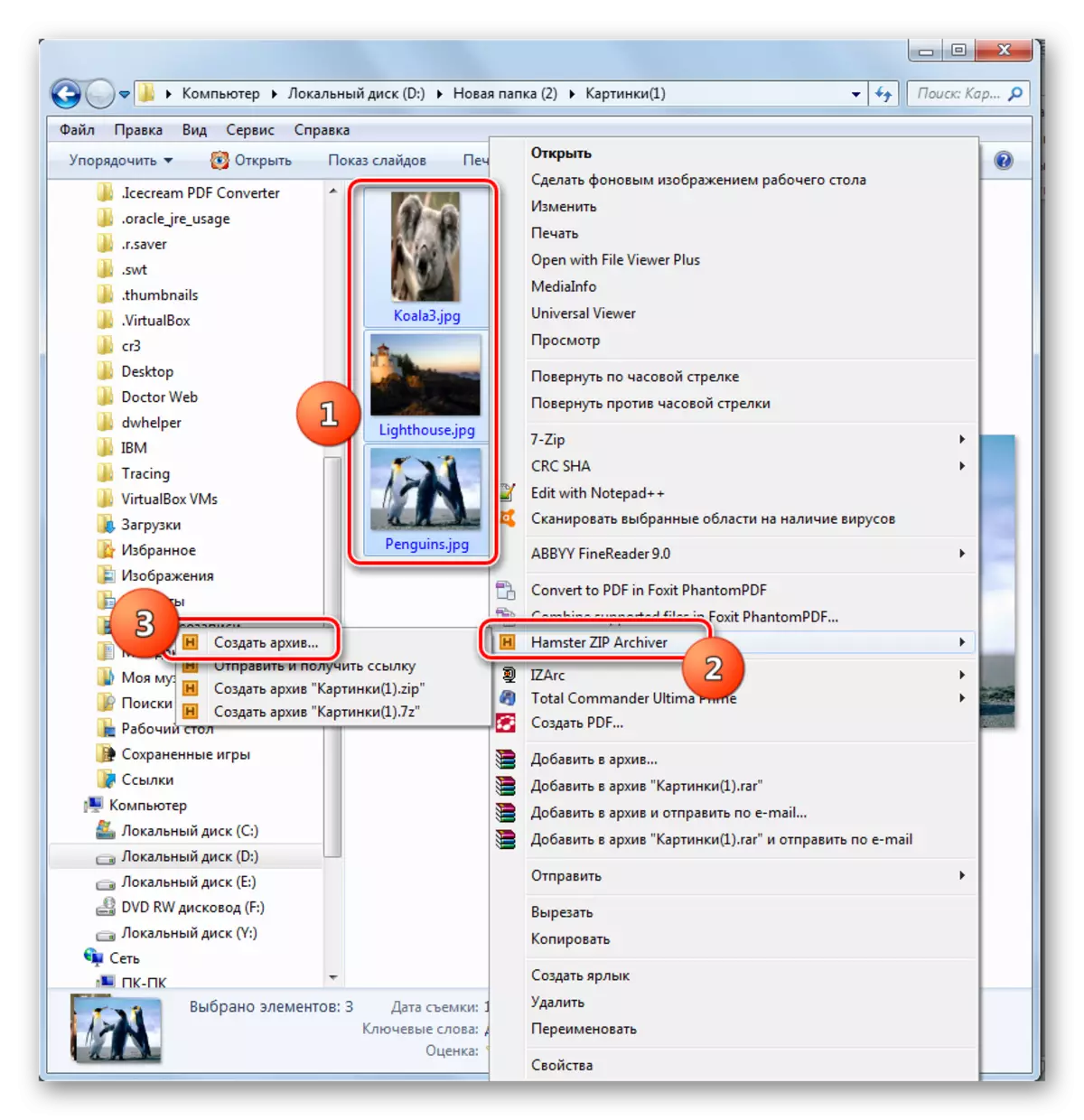
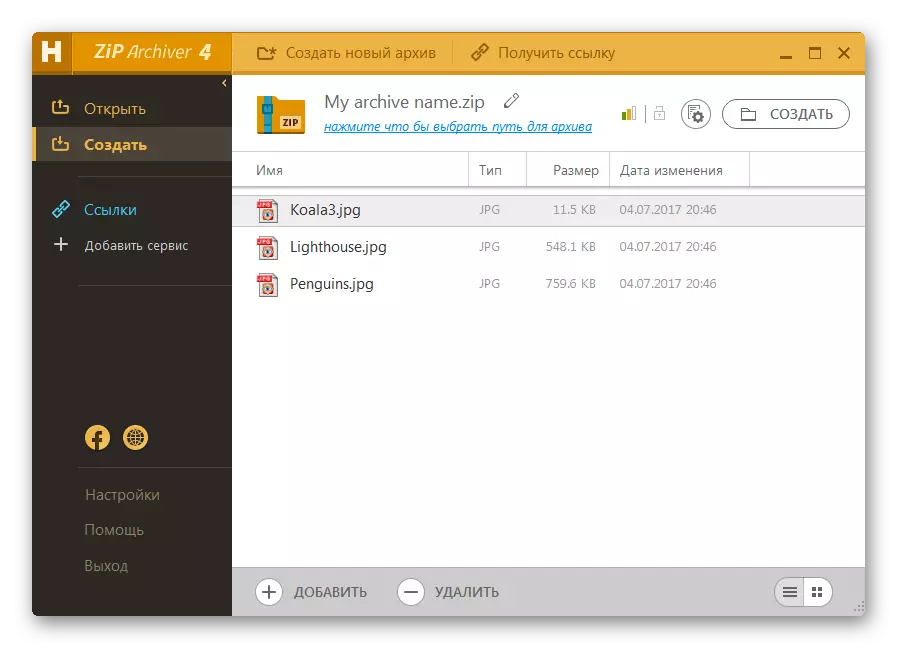
Indlela 5: Umkhuzi ophelele
Ungakha futhi amafolda we-Zip usebenzisa iningi labaphathi befayela lesimanje, ethandwa kakhulu yiwona umkhuzi ophelele.
- Gijimani umkhuzi ophelele. Kokunye kwamaphaneli alo, hambisa endaweni yomthombo, okumele uhlanganiswe. Ephaneli lesibili, iya lapho ufisa ukuthumela khona into ngemuva kwenqubo yokufaka u-Arching.
- Ngemuva kwalokho udinga ukukhetha amafayela okufanele ucindezelwe ephaneli equkethe imithombo. Ungakwenza lokhu kumkhuzi ophelele ngezindlela eziningi. Uma izinto zincane, khona-ke ukukhethwa kungenziwa ngokuchofoza ngakunye ngakunye kwe-PCM. Ngasikhathi sinye, igama lezinto ezikhethiwe kufanele zipendwe ngokubomvu.

Kodwa, uma kukhona izinto eziningi, bese ku Ubude Commander kukhona amathuluzi kwesabelo iqembu. Ngokwesibonelo, uma kudingeka ukupakisha amafayela kuphela isandiso ethize, ungakhetha isandiso. Ukuze wenze lokhu, chofoza LKM noma yiziphi izinto okumele yomlando. Okulandelayo, chofoza "Khetha" bese ukhetha "Khetha Amafayela / Amafolda ngu Extension" ohlwini Locked. Futhi, ngemva ngokuchofoza into, ungakwazi ukusebenzisa ALT NUM + inhlanganisela.
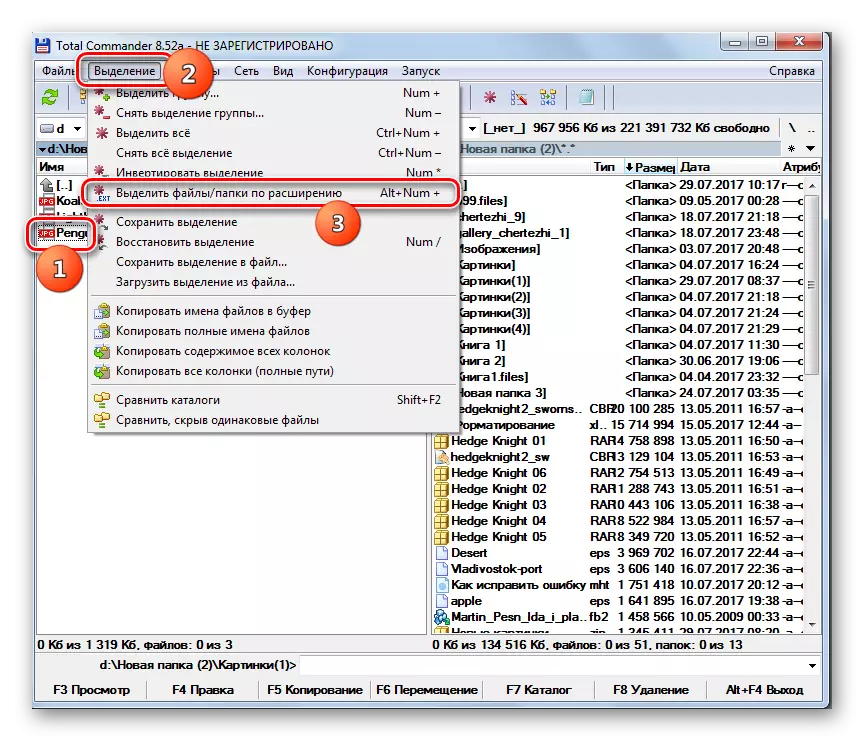
Wonke amafayela kwifolda wamanje isandiso efanayo into imakwe kuzobekwa obala.
- Ukuze uqalise archiver obekiwe, qhafaza inkinobho ethi "Pack Amafayela" isithonjana.
- Ithuluzi Ifayela Ukupakisha iqalisiwe. Isenzo main kule windi ukuze kwenziwe iwukuba kabusha inkinobho ngesimo amashaneli omsakazo kuya "ye-ZIP" isikhundla. Ungase futhi wenze amasethingi angeziwe kusethaphu ngekubeka imikhaza eduze izinto abafanele:
- Igcina izindlela;
- Izimali ka subdirectories;
- Ukususwa kwezimiso imithombo emva emaphaketheni;
- Ukudala ifolda onomfutho ngayinye lifayela, njll
Uma ufuna ukulungisa ezingeni yomlando ke ngalezi zinjongo, chofoza "Izilungiselelo ..." inkinobho.
- Inani Commander Jikelele Izilungiselelo iwindi ukuqalisa ku "-Zip Archiver" sigaba. Iya "degree of kokucindezelwa sangaphakathi-ZIP-Packer". Ngu rearranging inkinobho ngesimo amashaneli omsakazo, ungasetha amazinga amathathu kokucindezelwa:
- Okuvamile (Izinga 6) (okuzenzakalelayo);
- Ubuningi (ezingeni 9);
- Fast (Lizinga 1).
Uma usetha ukushintshela ku "Okunye" isikhundla ke e okuphambene ensimini ungakwazi ngesandla ukushayela ngezinga kokulondoloza kusuka 0 kuya 9. Uma ucacise 0 kulo mkhakha, kulondolozwe eziyokhishwa ngaphandle ukugxisha idatha.
Ewindini elifanayo, ungasetha ezinye izilungiselelo ezengeziwe:
- Qamba format;
- Usuku;
- Ukuvula of akuphelele-zip-zomlando, njll
Ngemva izilungiselelo kucacisiwe, chofoza "Sebenzisa" futhi "KULUNGILE".
- Ukubuyela "Ifayela Ukupakisha" ifasitela, cindezela OK.
- Isembozo nefayela futhi into eqeda uzobe ezithunyelwa ukuthi ifolda ivulekile iphaneli yesibili Ubude Commander. Isigaba lesi into kuyoba okufanayo njengoba ifolda equkethe umthombo.
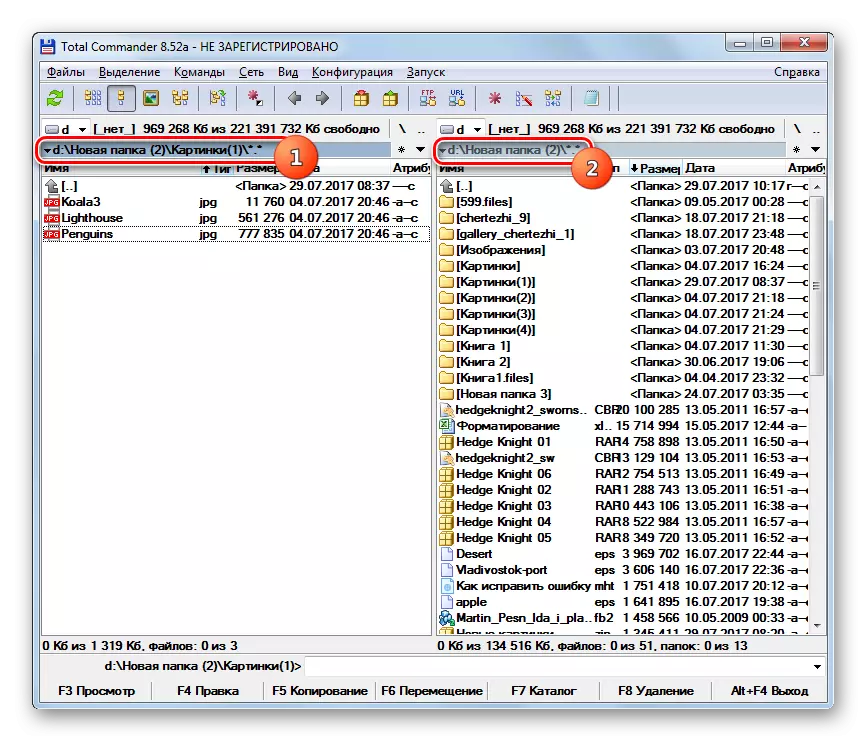
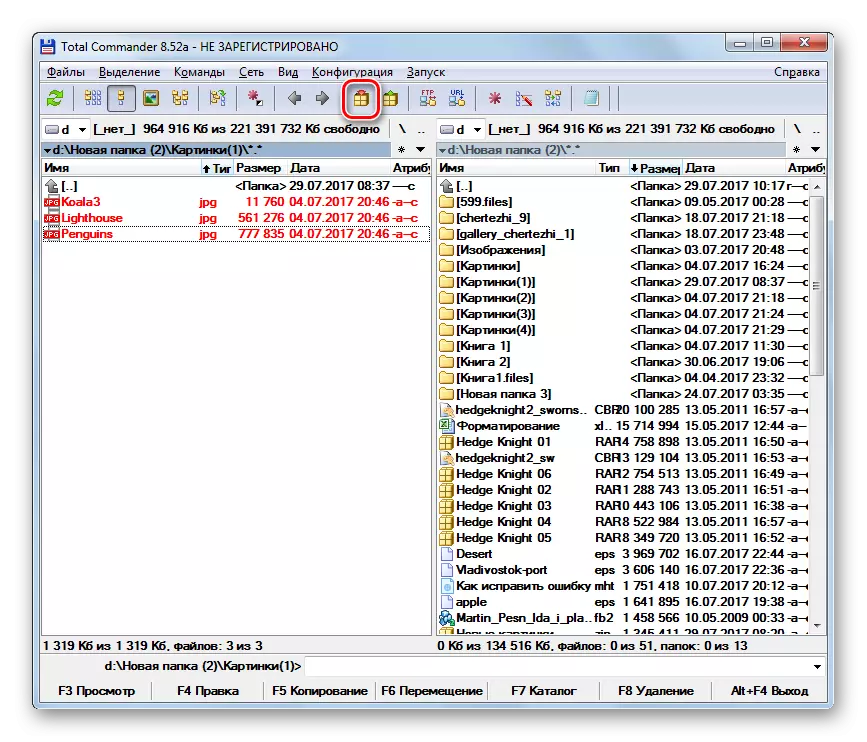
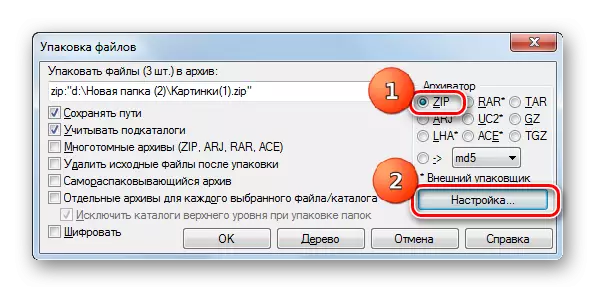
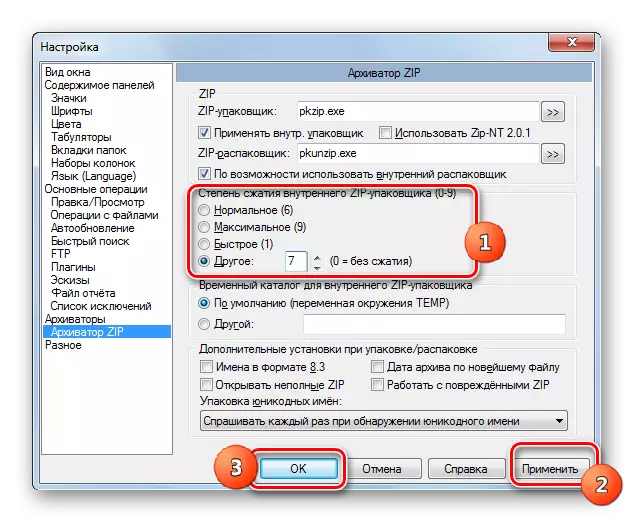

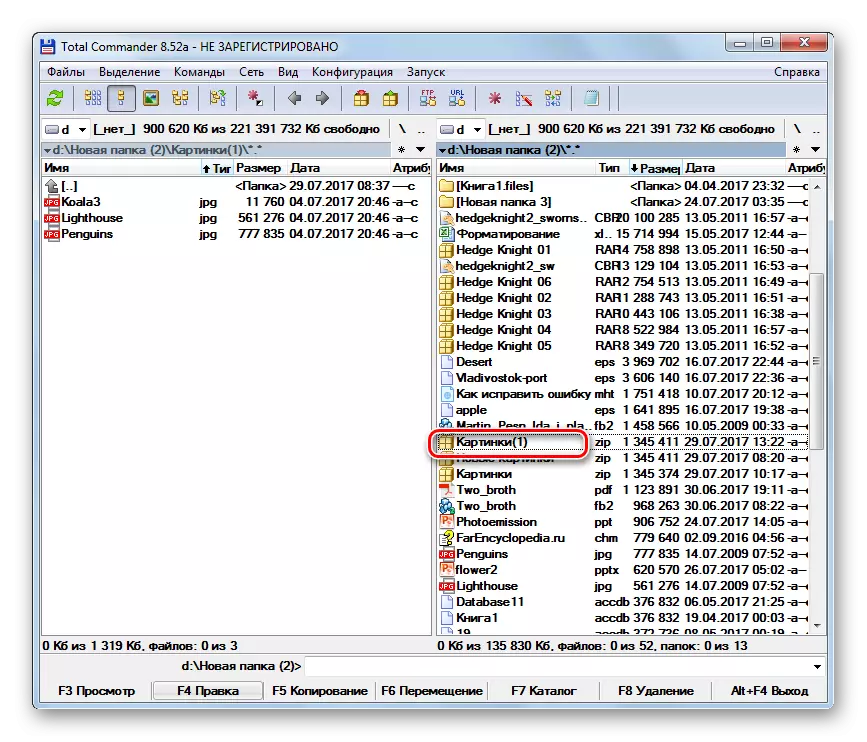
Isifundo: Ukusebenzisa Ubude Commander
Indlela 6: Sebenzisa imenyu yokuqukethwe "Explorer"
Ungase futhi udale ifolda ye-zip usebenzisa esakhelwe-Windows amathuluzi usebenzisa "Explorer" imenyu yengqikithi le njongo. Cabanga indlela ukwenza lokhu isibonelo se-Windows 7.
- Skrolela ku- "Explorer" kwisikhombi lapho imithombo iqukethe ukufakwa. Zigqagqase, ngokuya ngemithetho ekwabelweni ejwayelekile. Chofoza endaweni ekhethiwe ye-PCM. Kumenyu yokuqukethwe, iya ku- "Thumela" kanye "ne-Gcomedted Zip-Folder".
- I-Zip izokwakhiwa kwisikhombi esifanayo lapho imithombo itholakala khona. Ngokuzenzakalelayo, igama lale nto lizohambelana negama lomunye wamafayela omthombo.
- Uma ufuna ukushintsha igama, ngokushesha nje ngemuva kokwakhiwa kwefolda ye-zip, thatha eyodwa oyibonayo iyadingeka bese ucindezela u-Enter.

Ngokungafani nezinketho ezedlule, le ndlela ilula ngangokunokwenzeka futhi ingavumeli ukucacisa indawo yento eyenziwe, izinga layo lokupakishwa nezinye izilungiselelo.
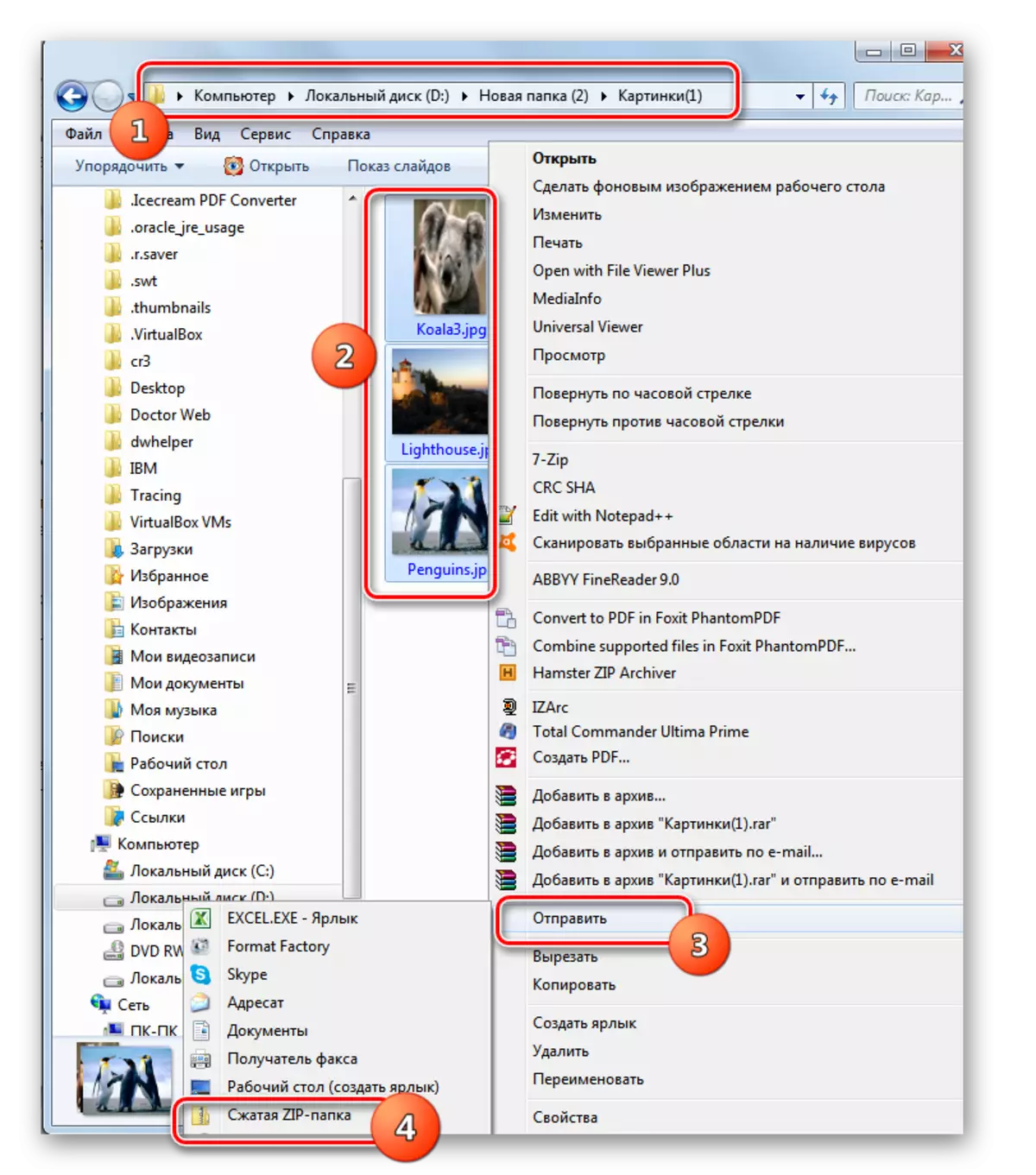
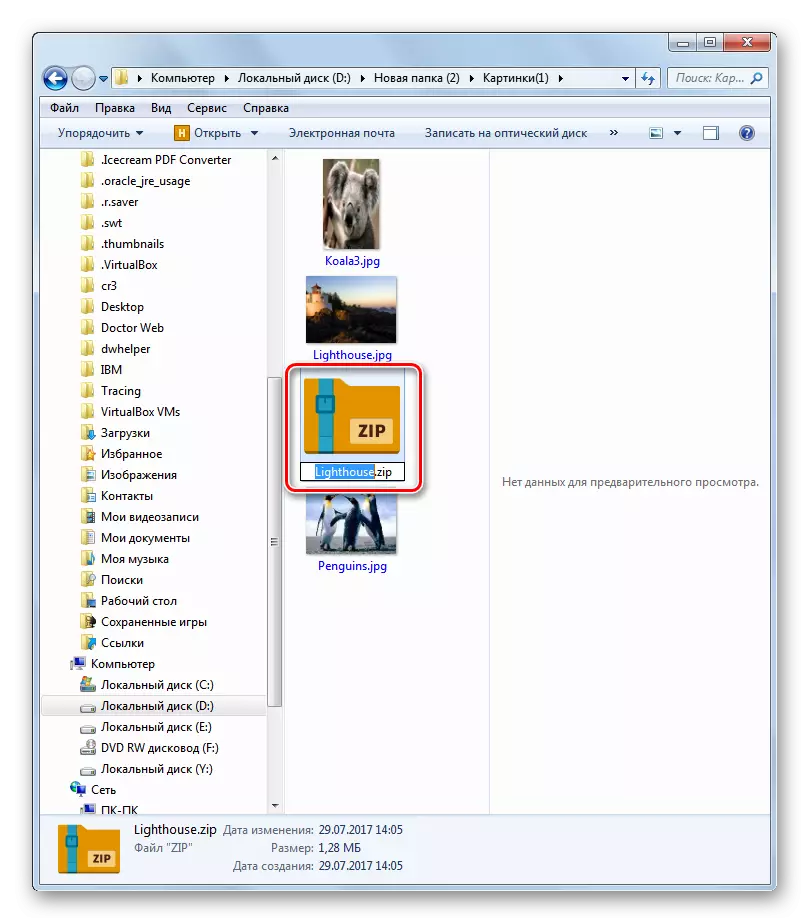
Ngakho-ke, sathola ukuthi ifolda ye-ZIP ingadalwa hhayi kuphela ngosizo lwe-software ekhethekile, kodwa futhi isebenzisa amathuluzi wangaphakathi weWindows. Kuliqiniso, kulokhu ngeke ukwazi ukumisa amapharamitha ayisisekelo. Uma udinga ukwakha into enamapharamitha acacisiwe ngokusobala, khona-ke ngizosisiza. Hlobo luni lohlelo lokukhetha, luncike kuphela ekukhetheni kwabasebenzisi uqobo, ngoba akukho mehluko omkhulu phakathi kwabacibisheni abahlukahlukene ekwakhiweni kwezingobo ze-zip.
